Page 1

GN-B46B
無線寬頻路由器無線寬頻路由器
無線寬頻路由器
無線寬頻路由器無線寬頻路由器
使用者指南
修正版第1.0版
Page 2

GN-B46B無線寬頻路由器使用者指南
聯邦通訊委員會干擾聲明聯邦通訊委員會干擾聲明
聯邦通訊委員會干擾聲明
聯邦通訊委員會干擾聲明聯邦通訊委員會干擾聲明
本設備經測試證明符合FCC規章第15條有關B 級數位裝置之限制。這些限制的設計目的是
為了為居家環境的有害干擾提供合理之保護。本設備會產生、使用及放射無線電頻率能
源,如果未依指示安裝,將會導致對於無線電通訊之有害干擾。但是,即使在特定的安
裝方式之下,我們也不保證干擾情形不會發生。如果本設備確實造成對於廣播或電視接
收的有害干擾(您可以藉由開關本設備而測知),我們鼓勵使用者嘗試以下一或多種方
法來改善干擾的情形:
- 更改接收天線的方向或位置。
- 增加設備與接收天線之間的距離。
- 將本設備連接到與接收天線所所連接的電路不同的插座上。
- 向有經驗的廣播/電視技術人員尋求協助。
FCC提醒您:為了確保持續符合規定要求,(例如 - 當連接到電腦或周邊裝置上時,您必
須使用外包裹皮的介面CABLE),任何未經審核負責單位明確核准之變更或修改情形都將
使您喪失操作本設備之權利。
本裝置符合FCC規章第15條之規定。操作必須符合以下兩項條件:(1)本裝置不可導致有
害之干擾,(2)本裝置必須接受所收到的干擾,包括可能導致意外操作之干擾。
重要注意事項:重要注意事項:
重要注意事項:
重要注意事項:重要注意事項:
放射線暴露聲明:放射線暴露聲明:
FCC
放射線暴露聲明:
放射線暴露聲明:放射線暴露聲明:
本設備符合FCC針對未受控制之環境所設立之放射線暴露限制。在本設備的安裝上,放射
器與您的身體之間的距離必須超過20公分之上,且需在此範圍之外操作。
本發送器不可與其他任何天線或發送器放置在一起或共同操作。
2
Page 3

GN-B46B無線寬頻路由器使用者指南
目錄目錄
目錄
目錄目錄
第第
章章
簡介簡介
第1
章
簡介 ........................................................................................................................................... 4
第第
章章
簡介簡介
概要概要
概要...................................................................................................................................................... 4
概要概要
特色特色
特色...................................................................................................................................................... 4
特色特色
包裝內容物包裝內容物
包裝內容物 .......................................................................................................................................... 5
包裝內容物包裝內容物
後方面板後方面板
後方面板 .............................................................................................................................................. 5
後方面板後方面板
後方面板後方面板
後方面板LED ....................................................................................................................................... 6
後方面板後方面板
第第
章章
第2
第第
準備準備
準備...................................................................................................................................................... 7
準備準備
硬體需求硬體需求
硬體需求 .............................................................................................................................................. 7
硬體需求硬體需求
系統需求系統需求
系統需求 .............................................................................................................................................. 7
系統需求系統需求
網際網路組態需求網際網路組態需求
網際網路組態需求 ............................................................................................................................... 7
網際網路組態需求網際網路組態需求
對於對於
對於PC
對於對於
對於對於
對於PC
對於對於
第第
第3
第第
概要概要
概要...................................................................................................................................................... 9
概要概要
Windows 2000
Windows 95/98/Me
Windows XP
第第
第4
第第
登入路由器登入路由器
登入路由器 .......................................................................................................................................... 27
登入路由器登入路由器
設定精靈設定精靈
設定精靈 .............................................................................................................................................. 28
設定精靈設定精靈
狀態狀態
狀態...................................................................................................................................................... 39
狀態狀態
登出登出
登出...................................................................................................................................................... 39
登出登出
第第
第5
第第
網路組態網路組態
網路組態 .............................................................................................................................................. 40
網路組態網路組態
無線組態無線組態
無線組態 .............................................................................................................................................. 47
無線組態無線組態
靜態路由表靜態路由表
靜態路由表 .......................................................................................................................................... 50
靜態路由表靜態路由表
虛擬伺服器虛擬伺服器
虛擬伺服器 .......................................................................................................................................... 51
虛擬伺服器虛擬伺服器
防火牆規則防火牆規則
防火牆規則 .......................................................................................................................................... 54
防火牆規則防火牆規則
DNS
第第
第6
第第
PPP
重新啟動重新啟動
重新啟動 .............................................................................................................................................. 60
重新啟動重新啟動
起始起始
起始...................................................................................................................................................... 61
起始起始
變更密碼變更密碼
變更密碼 .............................................................................................................................................. 61
變更密碼變更密碼
變更變更
變更WAN MAC ..................................................................................................................................... 62
變更變更
升級韌體升級韌體
升級韌體 .............................................................................................................................................. 62
升級韌體升級韌體
備份復原備份復原
備份復原 .............................................................................................................................................. 63
備份復原備份復原
記錄檔資訊記錄檔資訊
記錄檔資訊 .......................................................................................................................................... 63
記錄檔資訊記錄檔資訊
儲存維護儲存維護
儲存維護 .............................................................................................................................................. 65
儲存維護儲存維護
Ping ..................................................................................................................................................... 65
第第
第7
第第
附錄附錄
附錄A
附錄附錄
附錄附錄
附錄B
附錄附錄
實體介面實體介面
實體介面 .............................................................................................................................................. 71
實體介面實體介面
802.11b
連接路由器連接路由器
章
連接路由器 ............................................................................................................................... 7
章章
連接路由器連接路由器
的有線連結的有線連結
的有線連結 .............................................................................................................................. 8
的有線連結的有線連結
的無線連結的無線連結
的無線連結 .............................................................................................................................. 8
的無線連結的無線連結
章章
章 PC
章章
章章
章
章章
章章
章
章章
章章
章
章章
章章
章
章章
組態組態
組態 ..................................................................................................................................... 9
組態組態
底下的設定底下的設定
底下的設定 .................................................................................................................. 9
底下的設定底下的設定
底下的設定底下的設定
底下的設定 ........................................................................................................... 15
底下的設定底下的設定
底下的設定底下的設定
底下的設定 ..................................................................................................................... 21
底下的設定底下的設定
路由器的基本設定路由器的基本設定
路由器的基本設定.................................................................................................................... 27
路由器的基本設定路由器的基本設定
進階設定進階設定
進階設定................................................................................................................................... 40
進階設定進階設定
回覆回覆
回覆 .............................................................................................................................................. 59
回覆回覆
管理工具管理工具
管理工具................................................................................................................................... 60
管理工具管理工具
監視器監視器
監視器........................................................................................................................................... 60
監視器監視器
疑難排解疑難排解
疑難排解................................................................................................................................... 66
疑難排解疑難排解
:字彙:字彙
:字彙 ........................................................................................................................................ 68
:字彙:字彙
:規格:規格
:規格 ........................................................................................................................................ 71
:規格:規格
系統規格系統規格
系統規格.................................................................................................................................. 71
系統規格系統規格
3
Page 4

GN-B46B無線寬頻路由器使用者指南
第第
第1
第第
概要概要
概要
概要概要
GN-B46B路由器是一款全功能寬頻路由器。本路由器配備了功能強大的防火牆與DoS攻擊
防護功能,可讓使用者得到最大的保護,防範來自網際網路上的惡意入侵。UPnP與MSN
messenger支援功能可為使用者提供瀏覽網際網路的環境,完全不會遇到任何麻煩。GNB46B無線路由器內含Realtek CPU、802.11b wireless、交換器及10/100乙太網路。本產品
採用直接序列散佈頻譜(DSSS)技術以及DBPSK、DQPSK與CCK調制模式,可提供非常穩
定的無線通訊品質,以及極佳的訊號接收能力。本產品外型精巧、耗電量低、具有電源管
理功能,並且具備了高速的無線資料通訊能力。
特色特色
特色
特色特色
符合IEEE 802.11b規格
最高資料傳輸速率可達11Mbps
章章
章
章章
簡介簡介
簡介
簡介簡介
可將資料速率動態調整為11、5.5、2及1Mbps
支援64-bit /128-bit WEP加密
支援PPPoE及PPPoE Unnumber DSL連結
最高可支援4筆WAN組態記錄
支援 CABLE/DSL連線之DHCP用戶端
支援靜態與動態類型的DHCP伺服器
支援UPnP IGD 1.0
支援MSN messenger及大部分網際網路應用程式
支援防火牆過濾功能
支援虛擬伺服器
支援DMZ
支援狀態式封包檢驗(SPI)
支援DoS保護
支援隱藏模式
VPN封包傳送(支援PPTP/IPSec/L2TP協定)
記錄檔管理(支援防火牆/UPnP/WAN連線記錄檔)
簡易網頁管理
支援WAN端遠程管理
DNS傳遞
線上韌體升級
MDI/MDIX自動跳線偵測
4
Page 5

GN-B46B無線寬頻路由器使用者指南
包裝內容物包裝內容物
包裝內容物
包裝內容物包裝內容物
在開始安裝程序之前,請您確定組成部分沒有在運輸過程中遭到損壞。GN-B46B的配件
包括:
- 一個GN-B46B無線寬頻路由器
- 一個AC電源變壓器
- 一本使用者指南
如果發現任何部分遺失或損壞,請您立即聯繫當地的代理商或授權經銷商的商。如果您
需要退換受損的產品,請務必用將其原包裝材料包好,否則,您將失去產品的保固服
務。
後方面板後方面板
後方面板
後方面板後方面板
路由器的連接埠位於路由器的後方面板上。
電源電源
電源
電源電源
電源連接埠就是您連接電源變壓器的地方
一個乙太網路一個乙太網路
一個乙太網路WAN
一個乙太網路一個乙太網路
10/100M乙太網路WAN連線的RJ-45、自動感應及 MDI/MDIX 自動跳線
四個乙太網路四個乙太網路
四個乙太網路LAN
四個乙太網路四個乙太網路
10/100M乙太網路LAN連線的RJ-45、自動感應及自動MDI/MDIX
起始按鈕起始按鈕
起始按鈕
起始按鈕起始按鈕
起始重設(起始為原廠預設值)
無線天線無線天線
無線天線
無線天線無線天線
一隻 2.4 GHz天線
連接埠連接埠
連接埠
連接埠連接埠
連接埠連接埠
連接埠
連接埠連接埠
5
Page 6

GN-B46B無線寬頻路由器使用者指南
前方面板前方面板
前方面板LED
前方面板前方面板
路由器的LED顯示了有關路由器狀態的資訊。
電源電源
電源 (綠燈)
電源電源
指示燈會亮 5 秒鐘,然後滅 5 秒鐘,然後閃爍10秒鐘,之後,指示燈將會保持亮著。
如果指示燈並未依照這個方式顯示,請檢查您的裝置。
WLAN (綠燈)
閃爍
WAN (綠燈)
亮
閃爍
LAN1- LAN4
封包傳輸
ADSL/CABLE 數據機連接到了WAN連接埠上
透過WAN連接埠傳輸或接收資料
亮
閃爍
10/100 Mbps網路連線
10/100 Mbps資料傳輸速率
6
Page 7

GN-B46B無線寬頻路由器使用者指南
第第
第2
第第
準備準備
準備
準備準備
在您開始之前,您必須先準備三個地方:
1. 您必須有已經可以使用的網際網路服務,例如由 CABLE 或 ADSL 寬頻帳號所提供的
服務。
2. 請確定您的ADSL帳號的網際網路服務供應商(ISP)組態資訊。
硬體需求硬體需求
硬體需求
硬體需求硬體需求
要在您的網路上使用「無線寬頻路由器」,每一部電腦都需要一張已經安裝好了的「乙太
網路介面卡」(NIC)以及一條乙太網路CABLE(RJ-45)或筆記型電腦的PCMCIA無線
配接卡。
章章
章
章章
連接路由器連接路由器
連接路由器
連接路由器連接路由器
系統需求系統需求
系統需求
系統需求系統需求
一部安裝了Windows、Macintosh或Linux作業系統的電腦。
一個已經啟動Javascript的網頁瀏覽器程式,它必須支援HTTP上傳功能,例如
Microsoft Internet Explorer或Netscape Navigator 4.0版本或以上。
網際網路組態需求網際網路組態需求
網際網路組態需求
網際網路組態需求網際網路組態需求
為了將您的路由器連接到網際網路上,您將需要以下一或多個由您的ISP所提供的組態參
數:
主機及網域名稱
ISP登入名稱及密碼
ISP網域名稱伺服器(DNS)位址
固定IP位址,又稱為靜態IP位址
子網路遮罩
預設通訊閘
7
Page 8

GN-B46B無線寬頻路由器使用者指南
對於對於
對於PC
對於對於
步驟1. 關閉您的網路硬體電源,包括路由器、PC及CABLE或ADSL數據機。
步驟2. 將乙太網路CABLE從您的CABLE或ADSL數據機連接到GN-B46B的WAN連接埠
步驟3. 將乙太網路CABLE的一端連接到路由器上的一個LAN連接埠上(LAN 1-4),另一
步驟4. 將電源變壓器連接到GN-B46B的電源連接插槽上,然後將電源變壓器插頭插入到
步驟5. 開啟CABLE或ADSL數據機、PC的電源。連接程序已經完成,接下來,請繼續
注意:注意:
注意: 請檢查GN-B46B的WAN連接埠的燈是否亮著。如果沒亮,請嘗試使用跳線(cross
注意:注意:
的有線連結的有線連結
的有線連結
的有線連結的有線連結
上。
端連接到PC上的乙太網路連接埠上。
電源插座中。
第3章的PC組態部分。
over)乙太網路CABLE。
對於對於
對於PC
對於對於
步驟1. 關閉您的網路硬體電源,包括路由器、PC及CABLE或ADSL數據機。
步驟2. 將乙太網路CABLE從您的CABLE或ADSL數據機連接到GN-B46B的WAN連接埠
步驟3. 將電源變壓器連接到GN-B46B的電源連接插槽上,然後將電源變壓器插頭插入到
步驟4. 開啟CABLE或ADSL數據機、PC的電源。連接程序已經完成,接下來,請繼續
注意:注意:
注意: 如果您使用無線連線,請參考由無線網卡製造商所提供的無線網路卡手冊。無線
注意:注意:
的無線連結的無線連結
的無線連結
的無線連結的無線連結
上。
電源插座中。
第3章的PC組態部分。
網路卡的SSID應與GN-B46B的SSID相同。預設值為GIGABYTE (或 "any"如果
您的無線網路卡可以支援的話。)另外也請注意SSID數值的格式是不是大寫。
8
Page 9

GN-B46B無線寬頻路由器使用者指南
第第
第3
第第
概要概要
概要
概要概要
要連接路由器,您的電腦必須設定為透過DHCP伺服器自動取得IP位址。請依照指示來執行
TCP/IP網路環境底下的設定工作。依照預設值,Windows 98、Me、2000及XP都已經安裝
了TCP/IP。如果您尚未安裝TCP/IP通訊協定,請立即安裝它,然後針對您的作業系統選擇
設定的說明。
Windows 2000
步驟1. 按一下Windows桌面上的「
底下的設定底下的設定
底下的設定
底下的設定底下的設定
開始開始
開始」來選擇「
開始開始
設定設定
設定」,然後選擇「
設定設定
章章
章 PC
章章
控制台控制台
控制台」。
控制台控制台
組態組態
組態
組態組態
9
Page 10

GN-B46B無線寬頻路由器使用者指南
步驟2. 按兩下「
網路與撥號連線網路與撥號連線
網路與撥號連線」圖示。
網路與撥號連線網路與撥號連線
步驟3. 按兩下「
區域連線區域連線
區域連線」並按一下「
區域連線區域連線
內容內容
內容」按鈕。
內容內容
10
Page 11

GN-B46B無線寬頻路由器使用者指南
步驟4. 「
(TCP/IP)」 項目。然後,請按兩下「Internet Protocol (TCP/IP)
區域連線內容區域連線內容
區域連線內容」對話方塊將會顯示出來。請確定已經核取了「Internet Protocol
區域連線內容區域連線內容
」」
」項目。
」」
步驟5. 請選擇「
定定
定」按鈕回到「區域連線內容」中。請再按一下「
定定
態。
自動取得自動取得
自動取得IP
自動取得自動取得
位址位址
位址」及「
位址位址
自動取得自動取得
自動取得DNS
自動取得自動取得
伺服器位址伺服器位址
伺服器位址」。請按一下「
伺服器位址伺服器位址
確定確定
確定」按鈕來完成PC的組
確定確定
確確
確
確確
現在,電腦將會從GN-B46B上自動取得IP位址,然後您可以直接跳到步驟10。如果您想要
手動取得IP位址,請參考步驟6~步驟9。
11
Page 12
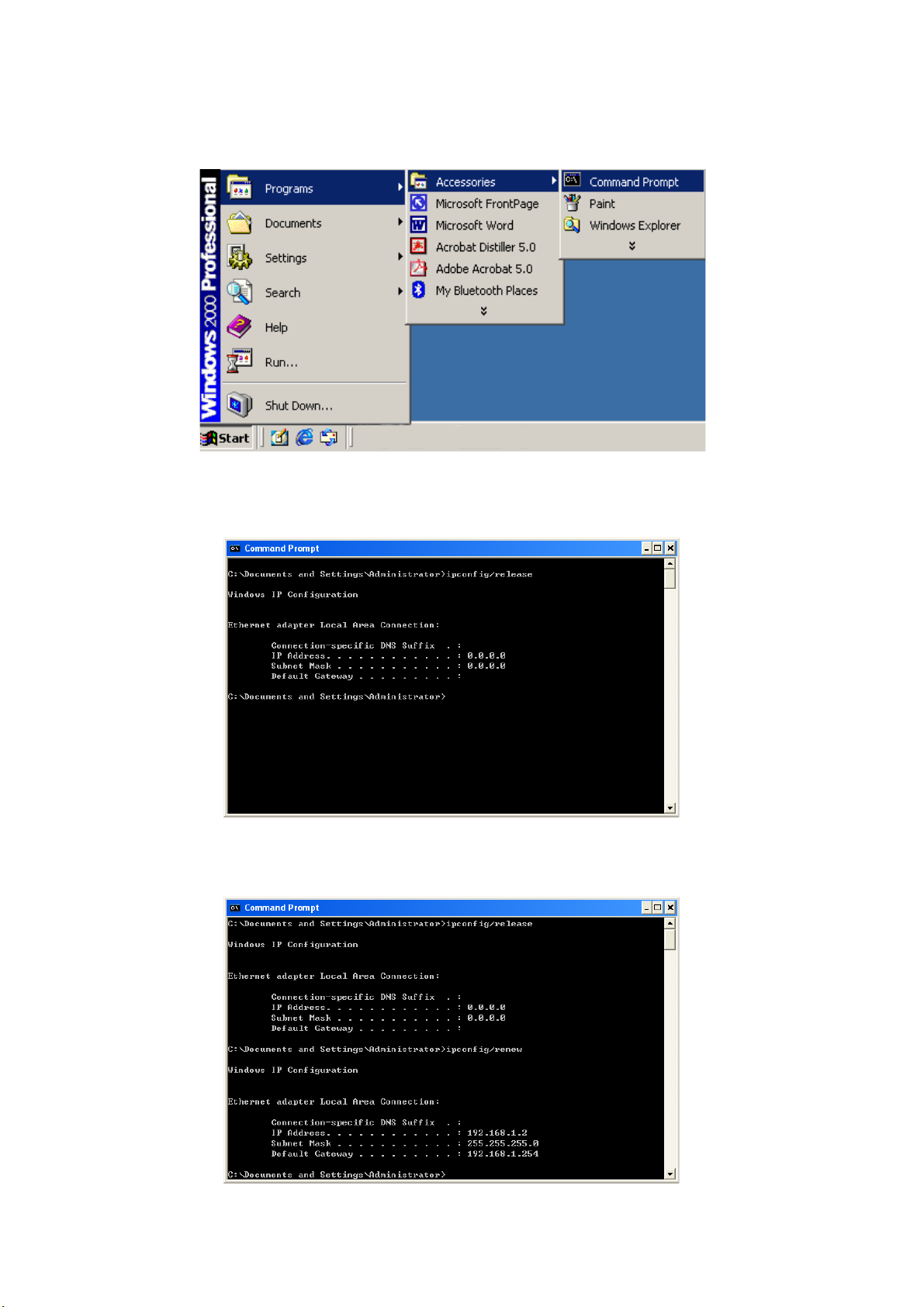
GN-B46B無線寬頻路由器使用者指南
步驟6. 請按一下Windows桌面上的「
程式程式
程式」及「
程式程式
命令列提示命令列提示
命令列提示」。
命令列提示命令列提示
開始開始
開始」,然後依序選擇「
開始開始
程式集程式集
程式集」、「
程式集程式集
步驟7. 請在DOS模式下鍵入「ipconfig / release」命令,然後按下enter鍵。
附屬應用附屬應用
附屬應用
附屬應用附屬應用
步驟8. 請鍵入「ipconfig / renew」命令,然後按下enter鍵。
12
Page 13

GN-B46B無線寬頻路由器使用者指南
注意:注意:
注意: 如果GN-B46B的 IP位址是192.168.1.254,您的電腦的 IP位址就必須是192.168.
注意:注意:
1.X(其中”X”的數值介於1與253之間。在您的網路上,每一部電腦的 IP位址都
必須是在這個範圍之內的不同位址,而”X”的數值及代表1到253這之間的數
值。)預設通訊閘必須為192.168.1.254。
步驟9. 請鍵入「exit」,然後按下enter鍵。
步驟10. 在您的「IE
瀏覽器瀏覽器
瀏覽器」中,請在「
瀏覽器瀏覽器
工具工具
工具」底下選擇「
工具工具
網際網路選項」網際網路選項」
網際網路選項」。.
網際網路選項」網際網路選項」
13
Page 14

GN-B46B無線寬頻路由器使用者指南
步驟11. 在這個對話方塊中,請在「
連線連線
連線」標籤上按一下「
連線連線
區域網路設定區域網路設定
區域網路設定」。
區域網路設定區域網路設定
步驟12. 請不要核取所有選擇方塊。當完成設定之後,請按一下「
章章
路由器基本設定路由器基本設定
4
章
路由器基本設定」。
章章
路由器基本設定路由器基本設定
確定確定
確定」按鈕,繼續「
確定確定
第第
第
第第
注意:注意:
注意: 如果您的 ISP公司必須指定 Proxy設定,請在您完成 GN-B46B的設定之後鍵入設
注意:注意:
定值。
14
Page 15

GN-B46B無線寬頻路由器使用者指南
Windows 95/98/Me
步驟1. 按一下Windows桌面上的「
底下的設定底下的設定
底下的設定
底下的設定底下的設定
開始開始
開始」來選擇「
開始開始
設定設定
設定」,然後選擇「
設定設定
控制台控制台
控制台」。
控制台控制台
步驟2. 按兩下「
網路網路
網路」圖示。
網路網路
15
Page 16
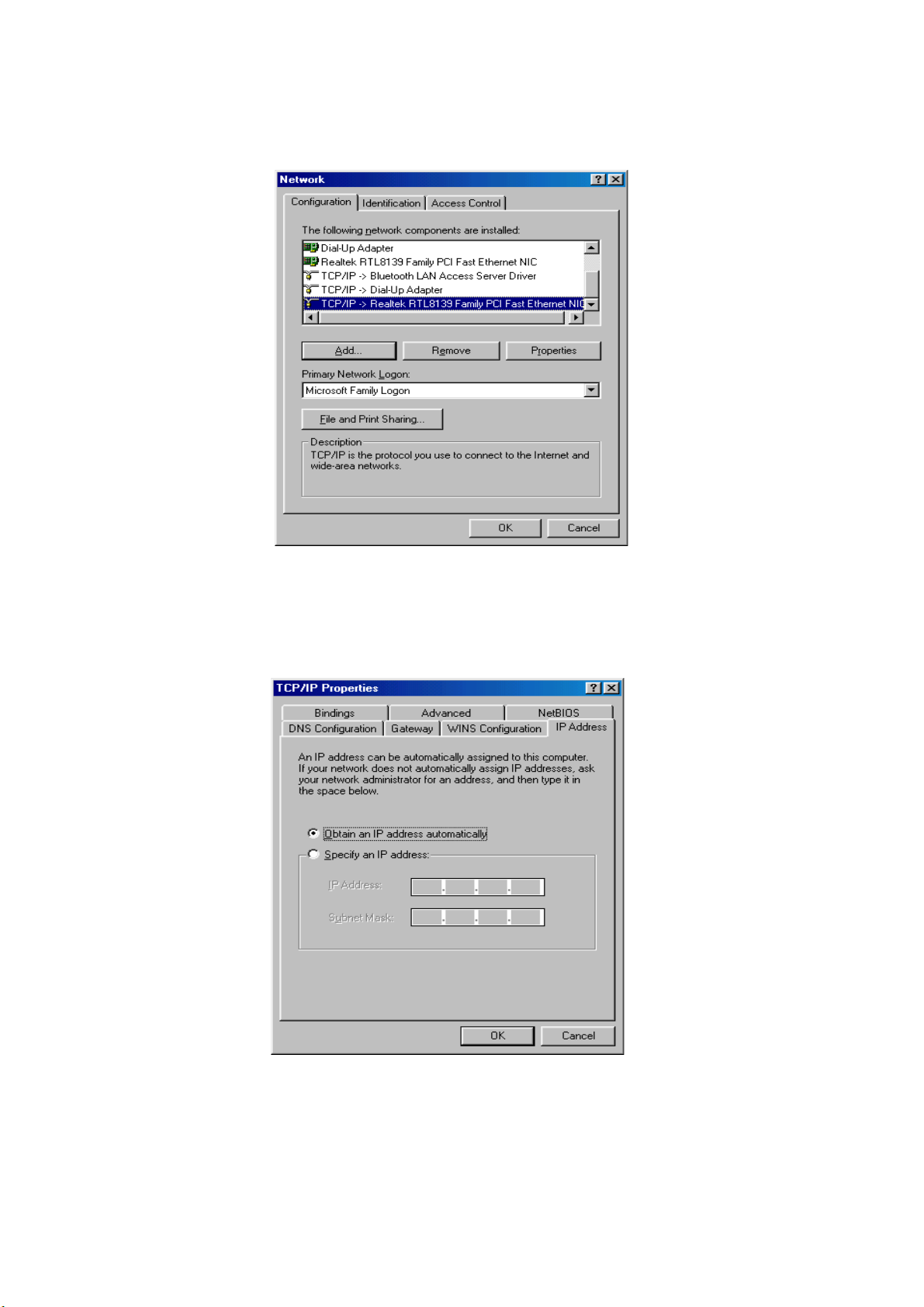
GN-B46B無線寬頻路由器使用者指南
步驟3. 請在「
內容內容
下「
內容」按鈕。
內容內容
組態組態
組態」標籤上選擇適當的設定「TCP/IP->
組態組態
您的網路您的網路
您的網路LAN
您的網路您的網路
卡卡
卡」,然後按一
卡卡
步驟4. 請選擇「IP
籤。
位址位址
位址」標籤。請選擇「
位址位址
自動取得自動取得
自動取得IP
自動取得自動取得
位址位址
位址」,然後選擇「
位址位址
通訊閘通訊閘
通訊閘」標
通訊閘通訊閘
16
Page 17

GN-B46B無線寬頻路由器使用者指南
步驟5. 請在「
並選擇「DNS
通訊閘通訊閘
通訊閘」標籤上清除所有已經安裝的通訊閘,並且請不要填入任何空格,
通訊閘通訊閘
組態組態
組態」標籤。
組態組態
步驟6. 請在「DNS
組態組態
組態」標籤上選擇「
組態組態
停用停用
停用DNS」,然後按一下「
停用停用
確定確定
確定」按鈕。
確定確定
17
Page 18

GN-B46B無線寬頻路由器使用者指南
步驟7. 請再按一次「
確定確定
確定」按鈕。Windows將會要求您重新啟動PC。請按一下「
確定確定
是是
是」
是是
按鈕。如果Windows並未要求您重新啟動,請您自行重新啟動電腦。
注意:注意:
注意: Windows可能會要求您提供原始的Windows安裝光碟或其他檔案。請將Windows
注意:注意:
安裝光碟放進光碟機中,並確定正確的位置,例如D:\win98、D:\win9x等。(如果
"D"是您的光碟機的話)。
在您啟動電腦之後,電腦將會自動從GN-B46B中取得IP位址,然後您便可以直接跳到步驟
11了。如果您希望手動取得IP位址,請參考步驟8~步驟10。
步驟8. 請按一下Windows桌面上的「
開始開始
開始」,然後選擇「
開始開始
步驟9. 請鍵入「winipcfg」,然後按一下「
確定確定
確定」按鈕。
確定確定
執行執行
執行...」。
執行執行
18
Page 19

GN-B46B無線寬頻路由器使用者指南
步驟10. 請在下拉式功能表中選擇您的網路LAN卡,並按一下「
按一下「
注意:注意:
注意: 如果GN-B46B的 IP位址是192.168.1.254,您的電腦的 IP位址就必須是192.168.
注意:注意:
全部更新全部更新
全部更新」按鈕。請按一下「
全部更新全部更新
確定確定
確定」按鈕。
確定確定
全部釋放全部釋放
全部釋放」按鈕,然後請
全部釋放全部釋放
1.X(其中”X”的數值介於1與253之間。在您的網路上,每一部電腦的 IP位址都
必須是在這個範圍之內的不同位址,而”X”的數值及代表1到253這之間的數
值。)預設通訊閘必須為192.168.1.254。
步驟11. 在您的「IE
瀏覽器瀏覽器
瀏覽器」中,請在「
瀏覽器瀏覽器
工具工具
工具」底下選擇「
工具工具
網際網路選項」網際網路選項」
網際網路選項」。
網際網路選項」網際網路選項」
19
Page 20

GN-B46B無線寬頻路由器使用者指南
步驟12. 在這個對話方塊中,請在「
連線連線
連線」標籤上按一下「
連線連線
區域網路設定區域網路設定
區域網路設定」。
區域網路設定區域網路設定
步驟13. 請不要核取所有選擇方塊。當完成設定之後,請按一下「
章章
路由器基本設定路由器基本設定
4
章
路由器基本設定」。
章章
路由器基本設定路由器基本設定
確定確定
確定」按鈕,繼續「
確定確定
第第
第
第第
注意:注意:
注意: 如果您的 ISP公司必須指定 Proxy設定,請在您完成 GN-B46B的設定之後鍵入設
注意:注意:
定值。
20
Page 21

GN-B46B無線寬頻路由器使用者指南
Windows XP
步驟1. 按一下Windows桌面上的「
底下的設定底下的設定
底下的設定
底下的設定底下的設定
開始開始
開始」來選擇「
開始開始
設定設定
設定」,然後選擇「
設定設定
控制台控制台
控制台」。
控制台控制台
步驟2. 按兩下「
網路連接網路連接
網路連接」圖示。
網路連接網路連接
21
Page 22

GN-B46B無線寬頻路由器使用者指南
步驟3. 請按兩下「
區域連線區域連線
區域連線」,然後按一下「
區域連線區域連線
內容內容
內容」按鈕。
內容內容
步驟4. 「
(TCP/IP)」 項目。然後,請按兩下「Internet Protocol (TCP/IP)
區域連線內容區域連線內容
區域連線內容」對話方塊將會顯示出來。請確定已經核取了「Internet Protocol
區域連線內容區域連線內容
」」
」項目。
」」
22
Page 23

GN-B46B無線寬頻路由器使用者指南
步驟5. 請選擇「
定定
定」按鈕回到「
定定
態。
自動取得自動取得
自動取得IP
自動取得自動取得
區域連線內容區域連線內容
區域連線內容」中。請再按一下「
區域連線內容區域連線內容
位址位址
位址」及「
位址位址
自動取得自動取得
自動取得DNS
自動取得自動取得
伺服器位址伺服器位址
伺服器位址」。請按一下「
伺服器位址伺服器位址
確定確定
確定」按鈕來完成PC的組
確定確定
確確
確
確確
現在,電腦將會從GN-B46B上自動取得IP位址,然後您可以直接跳到步驟10。如果您想要
手動取得IP位址,請參考步驟6~步驟9。
步驟6. 請按一下Windows桌面上的「
用程式用程式
用程式」及「
用程式用程式
命令列示字元命令列示字元
命令列示字元」。
命令列示字元命令列示字元
開始開始
開始」,然後依序選擇「
開始開始
所有程式所有程式
所有程式」、「
所有程式所有程式
附屬應附屬應
附屬應
附屬應附屬應
23
Page 24

GN-B46B無線寬頻路由器使用者指南
步驟7. 請在DOS模式下鍵入「ipconfig / release」命令,然後按下enter鍵。
步驟8. 請鍵入「ipconfig / renew」命令,然後按下enter鍵。
注意:注意:
注意: 如果 GN-B46B的 IP位址是192.168.1.254,您的電腦的 IP位址就必須是192.168.
注意:注意:
1.X(其中”X”的數值介於1與253之間。在您的網路上,每一部電腦的 IP位址
都必須是在這個範圍之內的不同位址,而”X”的數值及代表1到253這之間的數
值。)預設通訊閘必須為192.168.1.254。
24
Page 25

步驟9. 請鍵入exit,然後按下enter鍵。
GN-B46B無線寬頻路由器使用者指南
步驟10. 在您的「IE
瀏覽器瀏覽器
瀏覽器」中,請在「
瀏覽器瀏覽器
步驟11. 在這個對話方塊中,請在「
工具工具
工具」底下選擇「
工具工具
連線連線
連線」標籤上按一下「
連線連線
網際網路選項」網際網路選項」
網際網路選項」。
網際網路選項」網際網路選項」
區域網路設定區域網路設定
區域網路設定」。
區域網路設定區域網路設定
25
Page 26
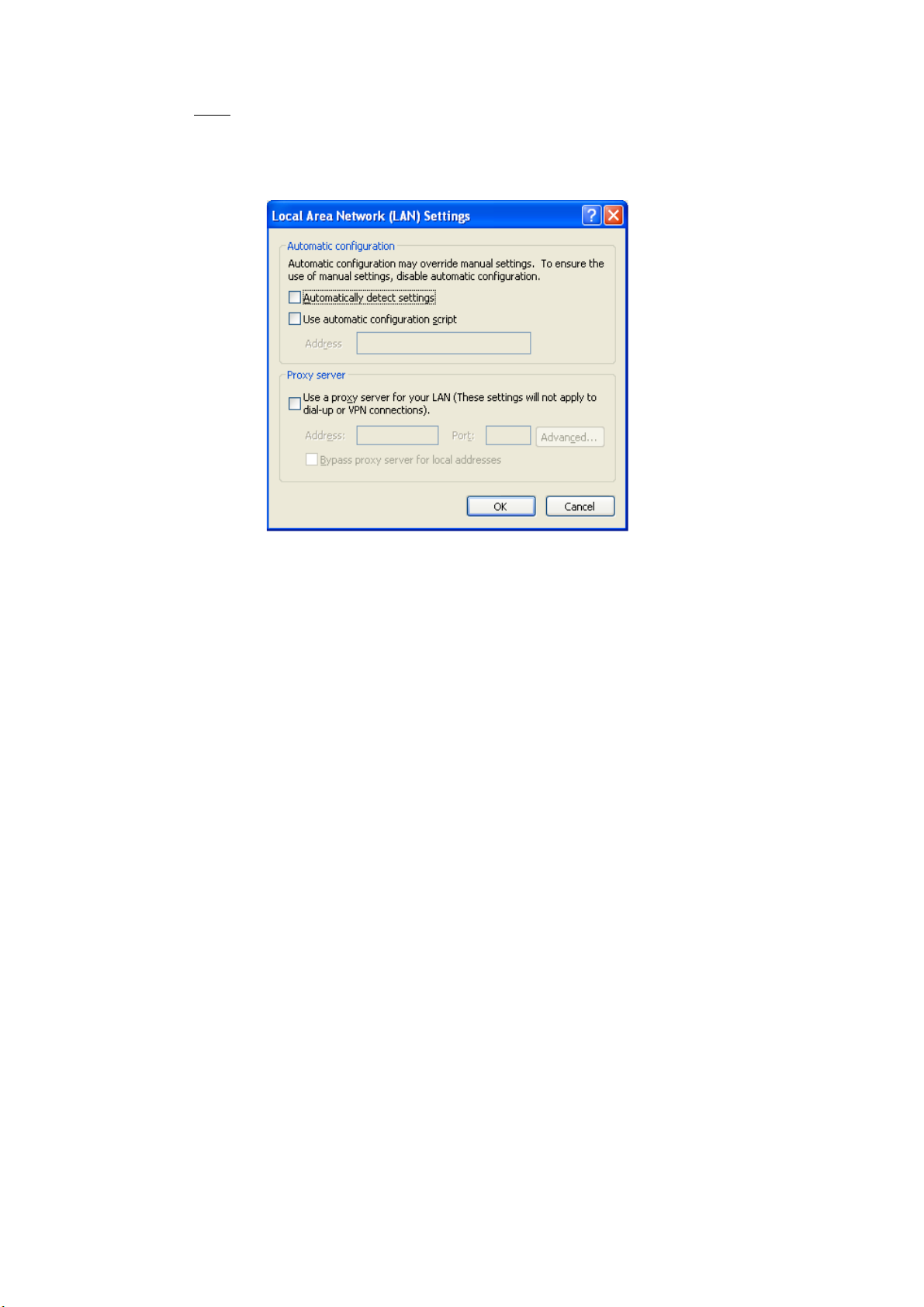
GN-B46B無線寬頻路由器使用者指南
步驟12. 請不要核取所有選擇方塊。當完成設定之後,請按一下「
章章
路由器基本設定路由器基本設定
4
章
路由器基本設定」。
章章
路由器基本設定路由器基本設定
確定確定
確定」按鈕,繼續「
確定確定
第第
第
第第
注意:注意:
注意: 如果您的 ISP公司必須指定Proxy設定,請在您完成 GN-B46B的設定之後鍵入設
注意:注意:
定值。
26
Page 27

GN-B46B無線寬頻路由器使用者指南
第第
第4
第第
GN-B46B提供了網頁式的設定功能。您可以透過Internet Explorer瀏覽器或Netscape Communicator來設定您的GN-B46B。
登入路由器登入路由器
登入路由器
登入路由器登入路由器
步驟1. 請在瀏覽器中的位址欄中鍵入預設的IP位址.192.168.1.254,然後按下enter鍵。
章章
章
章章
路由器基本設定路由器基本設定
路由器基本設定
路由器基本設定路由器基本設定
步驟2. 會有一個如下圖的對話方塊顯示出來,請為寬頻網路GN-B46B鍵入預設使用者名
稱”admin
””
”以及預設密碼”admin
””
””
”,然後按下「
””
確定確定
確定」。
確定確定
27
Page 28
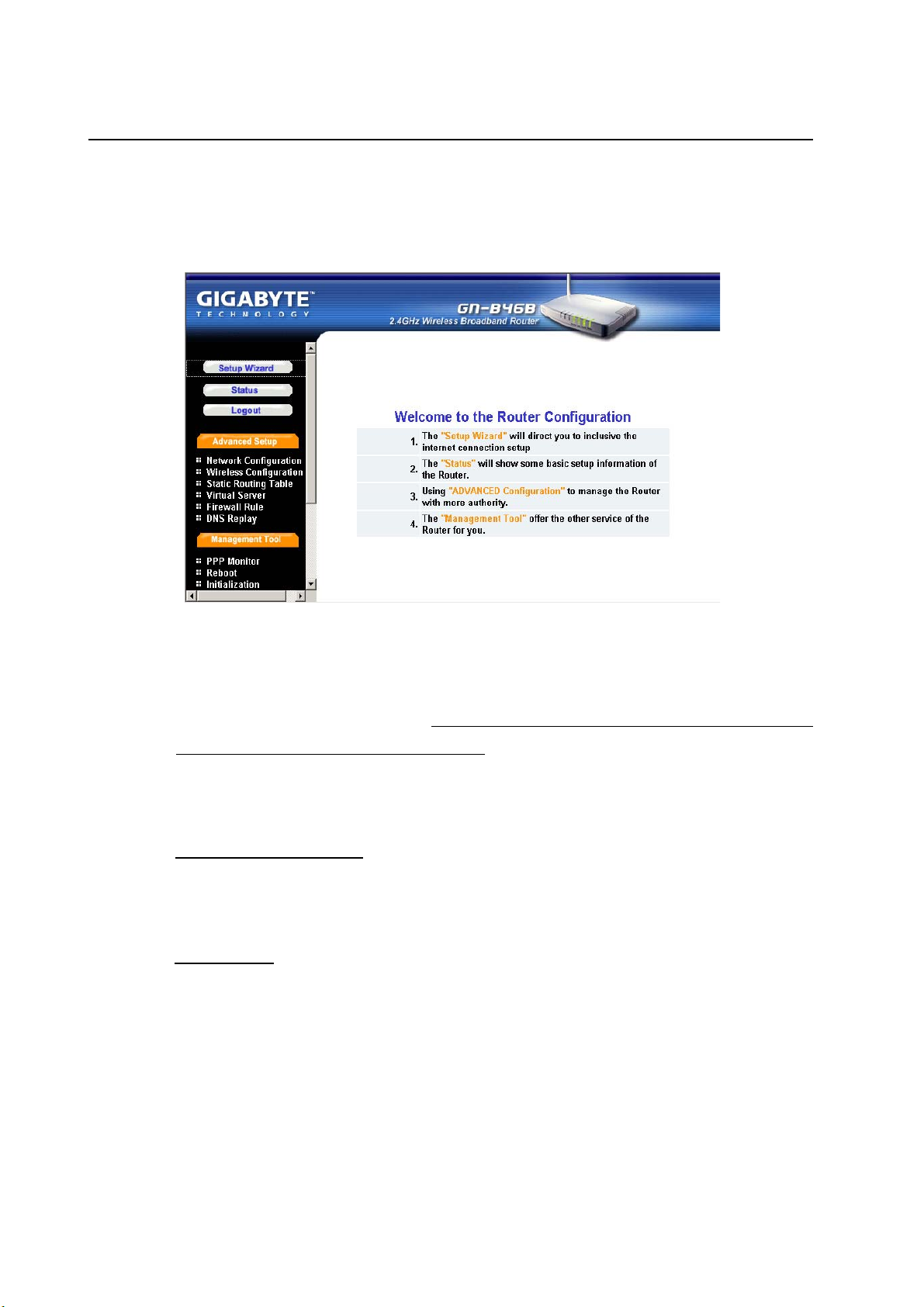
GN-B46B無線寬頻路由器使用者指南
設定精靈設定精靈
設定精靈
設定精靈設定精靈
步驟3. GN-B46B的首頁將會如下圖般顯示出來,請按一下螢幕上的「設定精靈」,而這
設定精靈設定精靈
個「
設定精靈」將會引導您依照以下步驟完成螢幕上的設定步驟。
設定精靈設定精靈
LAN
步驟4. 「LAN
設定設定
設定
設定設定
常的操作而言,您並不需要予以更改。如果您需要更改設定值,請自行輸入設定
值。
位址與子網路遮罩位址與子網路遮罩
IP
位址與子網路遮罩
位址與子網路遮罩位址與子網路遮罩
這些數值是路由器的「IP位址」與「子網路遮罩」。「IP位址」的預設數值為
192.168.1.254,而「子網路遮罩」的預設數值為 255.255.255.0。
DHCP
「
「
設定設定
設定」畫面會顯示出來。區域網路的每一個設定項目都是預設值,對於正
設定設定
設定設定
設定
設定設定
啟用啟用
啟用」表示路由器的 DHCP功能已經起始,並且將為已經連接到路由器
啟用啟用
的LAN端的電腦自動指定 IP位址。
停用停用
停用」表示所有電腦的所有IP位址都需要手動指定IP位址。
停用停用
28
Page 29

GN-B46B無線寬頻路由器使用者指南
DHCP
開始位址開始位址
開始位址 /
開始位址開始位址
結束位址結束位址
結束位址
結束位址結束位址
當啟用了DHCP設定之後,GN-B46B會使用這個可配置的IP位址範圍來作為起
始數值,將IP指定給連接到LAN端的PC。
例如,
DHCP開始位址為192.168.1.1,而結束位址為192.168.1.50。
DHCP的IP可配置範圍為從192.168.1.1到192.168.1.50。
請按一下「
下一步下一步
下一步」來繼續到下一個步驟。
下一步下一步
29
Page 30

GN-B46B無線寬頻路由器使用者指南
步驟5. 請選擇您想要的廣域網路模式。
"PPPoE": 如果您使用的是以時計費的ADSL,請選擇這個項目。然後請跳
到步驟6來繼續設定。
"
動態動態
動態IP
動態動態
位址位址
位址": 如果您使用的是固接式寬頻ADSL/CABLE數據機,但沒有
位址位址
靜態位址,請選擇此項。然後請跳到步驟10來繼續設定。
"
靜態靜態
靜態IP
靜態靜態
位址位址
位址": 如果您使用的是固接式寬頻ADSL/CABLE數據機,且擁有
位址位址
靜態IP,則請選擇此項。然後請跳到步驟14來繼續設定。
"PPPoE Unnumber": 如果您是「PPPoE Unumber」的用戶,請選擇此
項。然後請跳到步驟18來繼續設定。
當您選擇了想要的廣域網路模式之後,請按下「
下一步下一步
下一步」。
下一步下一步
30
Page 31

GN-B46B無線寬頻路由器使用者指南
PPPoE
步驟6. 如果您在「WAN類型選擇」底下選擇了「PPPoE」,請鍵入「使用者ID」及密
碼。寬頻公司提供了以上的資料,然後請按下「完成」繼續下一個步驟。
PPPoE
「使用者ID」及「密碼」是由您的ISP所指定給您的。
使用者使用者
使用者ID
使用者使用者
及密碼:及密碼:
及密碼:
及密碼:及密碼:
步驟7. 請按下「
重新啟動重新啟動
重新啟動」來繼續到下一個步驟。
重新啟動重新啟動
31
Page 32

GN-B46B無線寬頻路由器使用者指南
步驟8. 請稍等一下。
步驟9. IE瀏覽器將會自動連至主功能表,而這時候就代表您的設定已經完成了。請使用
您的IE來連至網際網路。
注意:注意:
注意: 如果您可以連線至網際網路,那就表示設定完成了。如果您使用「無
注意:注意:
第第
章章
線網路卡」的連線,或需要更進一步的設定,請繼續參考
設定設定
設定。
設定設定
第5
第第
章
章章
進階進階
進階
進階進階
32
Page 33

GN-B46B無線寬頻路由器使用者指南
動態動態
動態IP
動態動態
位址位址
位址
位址位址
步驟10. 如果您在「WAN類型選擇」中選擇「
果您的ISP已經提供了您的主機名稱,則請鍵入主機名稱。然後,請按下「
繼續下一個步驟。
動態動態
動態IP
動態動態
位址」位址」
位址」,以下螢幕將會顯示出來。如
位址」位址」
完成完成
完成」
完成完成
步驟11. 請按下「
重新啟動重新啟動
重新啟動」繼續下一個步驟。
重新啟動重新啟動
33
Page 34

GN-B46B無線寬頻路由器使用者指南
步驟12. 請稍等一下。
步驟13. IE瀏覽器將會自動連至主功能表,而這時候就代表您的設定已經完成了。請使用
您的IE來連至網際網路。
注意:注意:
注意: 如果您可以連線至網際網路,那就表示設定完成了。如果您使用「無線網
注意:注意:
第第
章章
路卡」的連線,或需要更進一步的設定,請繼續參考
第5
第第
進階設定進階設定
章
進階設定。
章章
進階設定進階設定
34
Page 35

GN-B46B無線寬頻路由器使用者指南
靜態靜態
靜態IP
靜態靜態
位址位址
位址
位址位址
步驟14. 如果您在「WAN類型選擇」中選擇「
頻公司所提供的資料,如下所示。請按下「
注意:注意:
注意: 如果您的寬頻公司給您一個以上的 IP位址,則請選擇其中之一來填入到
注意:注意:
以下欄位中。
靜態靜態
靜態IP
靜態靜態
位址」位址」
位址」,請在以下欄位中鍵入由寬
位址」位址」
完成完成
完成」繼續下一個步驟。
完成完成
步驟15. 請按下「
重新啟動重新啟動
重新啟動」繼續下一個步驟。
重新啟動重新啟動
35
Page 36

GN-B46B無線寬頻路由器使用者指南
步驟16. 請稍等一下。
步驟17. IE瀏覽器將會自動連至主功能表,而這時候就代表您的設定已經完成了。請使用
您的IE來連至網際網路。
注意:注意:
注意: 如果您可以連線至網際網路,那就表示設定完成了。如果您使用「無線
注意:注意:
第第
章章
網路卡」的連線,或需要更進一步的設定,請繼續參考
定定
定。
定定
第5
第第
章
章章
進階設進階設
進階設
進階設進階設
36
Page 37

PPPoE Unumber
GN-B46B無線寬頻路由器使用者指南
步驟18. 如果您在「WAN類型選擇」中選擇「PPPoE Unumber
由寬頻公司所提供的資料,如下所示。然後請按下「
注意:注意:
注意: 如果您的寬頻公司給您一個以上的IP位址,則請選擇其中之一來填入到
注意:注意:
完成完成
完成」繼續下一個步驟。
完成完成
以下欄位中。
」」
」,請在以下欄位中鍵入
」」
步驟19. 請按下「
重新啟動重新啟動
重新啟動」繼續下一個步驟。
重新啟動重新啟動
37
Page 38

GN-B46B無線寬頻路由器使用者指南
步驟20. 請稍等一下。
步驟21. IE瀏覽器將會自動連至主功能表,而這時候就代表您的設定已經完成了。請使用您
的IE來連至網際網路。
注意:注意:
注意: 如果您可以連線至網際網路,那就表示設定完成了。如果您使用「無線
注意:注意:
第第
章章
LAN卡」的連線,或需要更進一步的設定,請繼續參考
定定
定。
定定
第5
第第
章
章章
進階設進階設
進階設
進階設進階設
38
Page 39

GN-B46B無線寬頻路由器使用者指南
狀態狀態
狀態
狀態狀態
您可以使用這個狀態畫面來檢視路由器的目前連線狀態與組態。
登出登出
登出
登出登出
當您完成GN-B46B的組態之後,請選擇「
注意:注意:
注意: 在 5分鐘的待機時間之後,系統將會自動登出。
注意:注意:
登出登出
登出」。
登出登出
39
Page 40
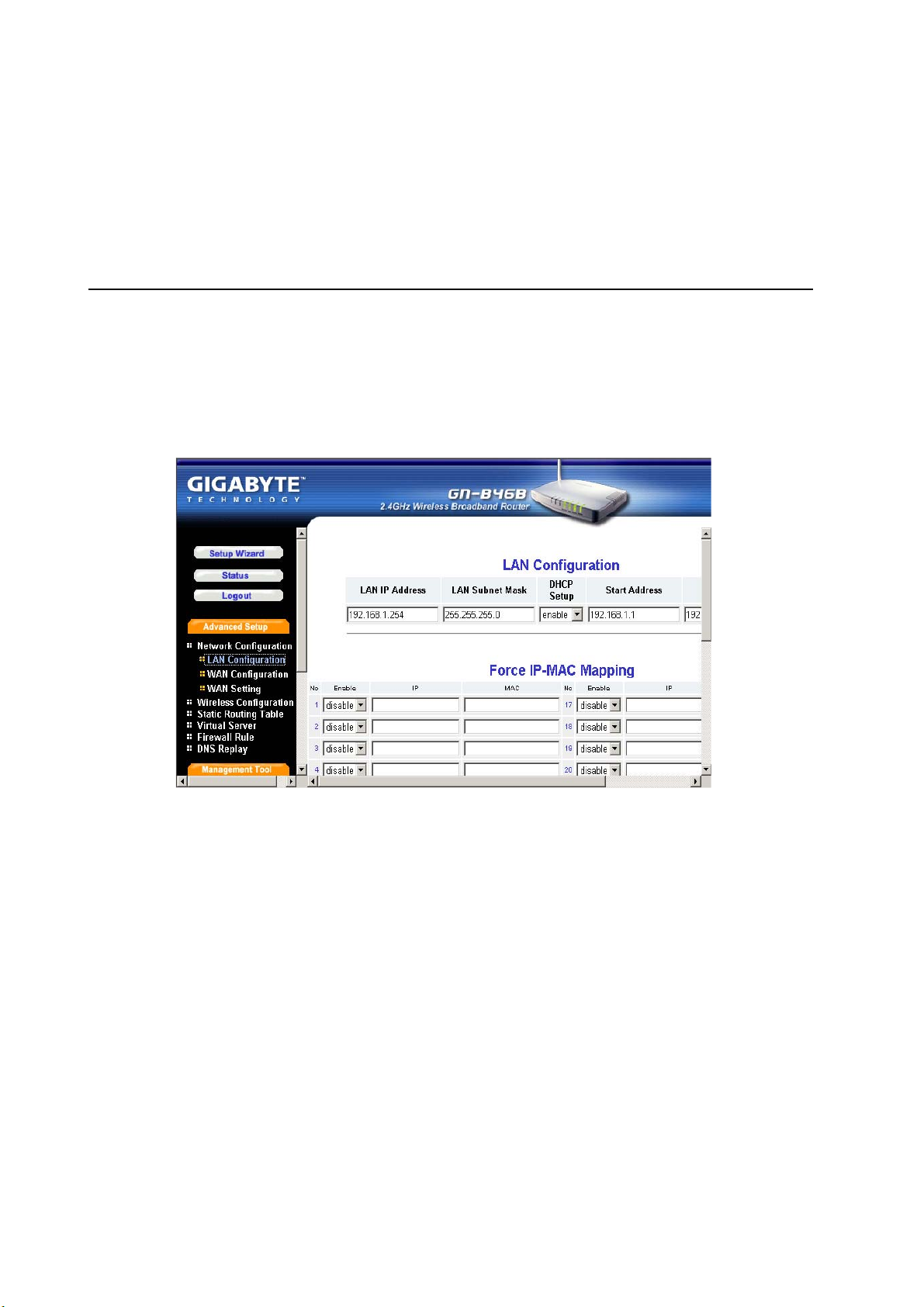
GN-B46B無線寬頻路由器使用者指南
第第
第5
第第
如果您需要特殊的設定,本章將為您介紹GN-B46B的進階設定方式。
網路組態網路組態
網路組態
網路組態網路組態
「網路組態」功能可以讓您存取「LAN組態」、「WAN組態」及「WAN組態設定」。
LAN
組態組態
組態
組態組態
章章
章
章章
進階設定進階設定
進階設定
進階設定進階設定
LAN
如有需要,您可以從這個表格中修改LAN的設定。
強迫強迫
強迫IP-MAC
強迫強迫
這項功能可以讓您將特定的IP位址指定給特定的PC。
請確定您想要的設定,然後按一下「
組態組態
組態
組態組態
對應對應
對應
對應對應
送出送出
送出」按鈕來將數值設定到GN-B46B中。
送出送出
40
Page 41

GN-B46B無線寬頻路由器使用者指南
WAN
本頁是WAN連線的進階組態頁。您最多可以設定4項WAN連線項目。每一個項目都會有它
自己的連線類型(PPPoE、PPPoE Unumber、動態IP位址、靜態IP位址)及其他一些屬
組態組態
組態
組態組態
性。例如,當您在表格上按一下ISP No.1的「
編輯編輯
編輯」按鈕時,便會出現以下這個畫面。
編輯編輯
請按一下「
下一步下一步
下一步」。
下一步下一步
41
Page 42

GN-B46B無線寬頻路由器使用者指南
ISP
名稱、主機名稱、通訊閘、名稱、主機名稱、通訊閘、
名稱、主機名稱、通訊閘、DNS1
名稱、主機名稱、通訊閘、名稱、主機名稱、通訊閘、
及及
及DNS2
及及
位址、位址、
位址、DNS
位址、位址、
網域名稱網域名稱
網域名稱
網域名稱網域名稱
這些資訊是由ISP公司所提供的。
MTU
(最大傳輸單位)(最大傳輸單位)
(最大傳輸單位)
(最大傳輸單位)(最大傳輸單位)
這定義了從您的電腦上傳送到網路上的最大封包大小。在傳送之前,任何大
於MTU的訊息都會被分割成較小的封包。除非您有特殊的理由需要變更它,
否則請保留預設值(1500)。
NAT
設定設定
設定
設定設定
網際網路的擴展速度是以指數比例上升的。隨著資訊與資源量的增加,即使
是最小型的企業或家庭,都會需要用到網際網路。網路位址轉換(NAT)是
一種使用IP位址來將多部電腦連到網際網路(或其他任何 IP網路)上的方
法。這可以讓家庭使用者及小型企業將其網路連線到網際網路上,而且成本
極低、效率則很高。
通用隨插即用 (UPnP) 是一種普遍的點對點網路連線方式,適合用於PC及智
慧型裝置或設備上,特別是在一般家庭用戶。UPnP建立在網際網路標準及技
術上,例如TCP/IP、HTTP及XML等,可啟動這些裝置,使其自動與其他裝置
連線,共同合作,讓更多人可以享用網路的便利,特別是家庭網路的便利。
42
Page 43
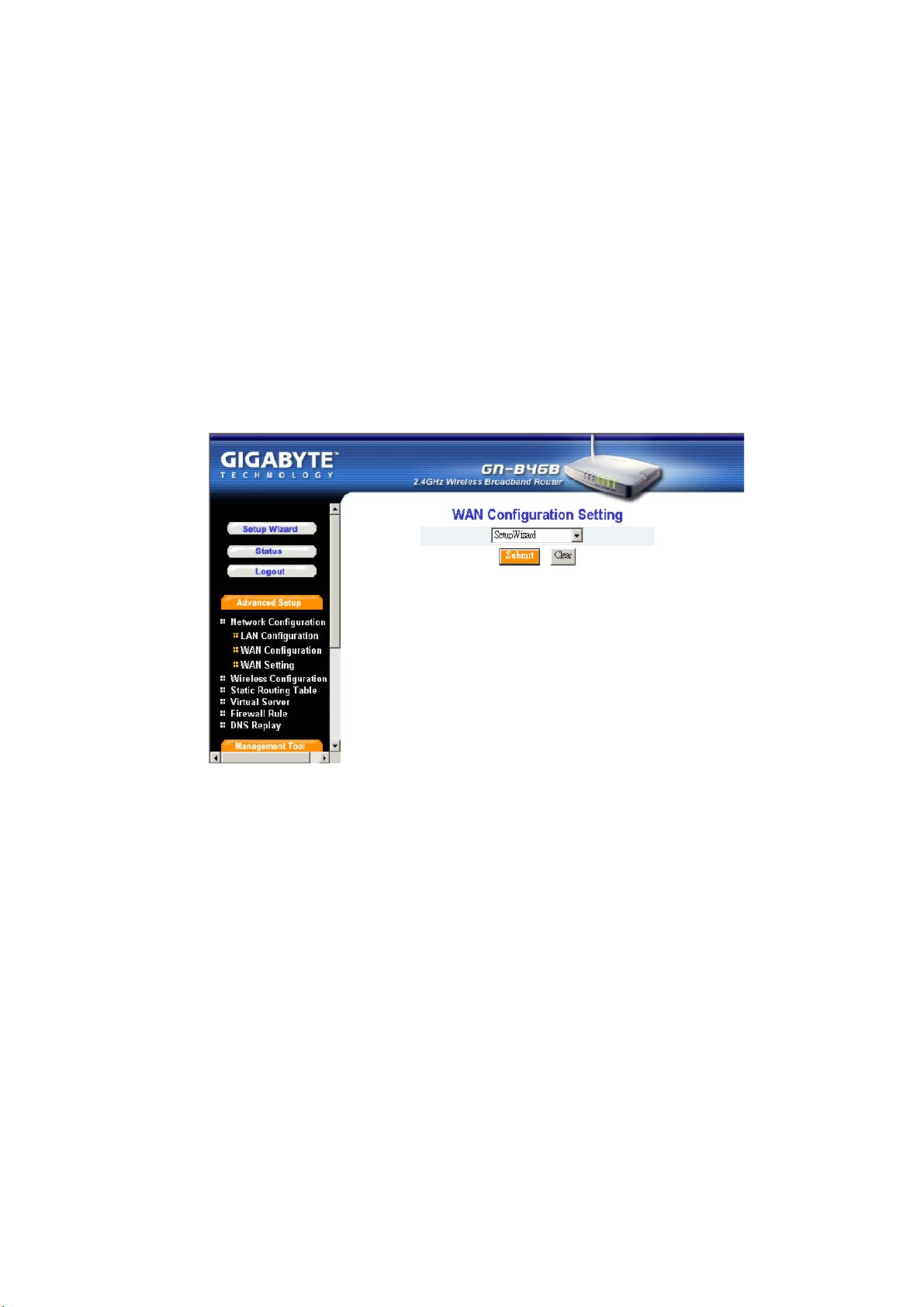
GN-B46B無線寬頻路由器使用者指南
對一般使用者而言,請選擇「
方式連線到網際網路上。
請確認已經依照想要的方式設定好了,然後按一下「
中。然後,螢幕將會轉換為WAN組態設定頁。
WAN
您在「WAN組態」頁上有四個WAN組態設定項目可以設定。您可以從這一頁中選擇您現在
想要使用哪一個「WAN組態設定值」。
組態設定組態設定
組態設定
組態設定組態設定
啟用啟用
啟用NAT」或「UPnP&NAT」,然後請依照一般
啟用啟用
完成完成
完成」按鈕來將數值設定到GN-B46B
完成完成
請確認已經依照想要的方式設定好了,然後按一下「
中。
43
送出送出
送出」按鈕來將數值設定到 GN-B46B
送出送出
Page 44

GN-B46B無線寬頻路由器使用者指南
WAN
PPPoE
組態的其他組態的其他
組態的其他WAN
組態的其他組態的其他
類型:類型:
類型:
類型:類型:
ISP
名稱、使用者名稱、使用者
名稱、使用者ID
名稱、使用者名稱、使用者
址、址、
址、DNS
址、址、
這些資訊是由您的 ISP公司所提供的。
驗證類型驗證類型
驗證類型
驗證類型驗證類型
您可以在「
挑戰信號交換驗證協定(CHAP)。這是PPP撥號連線比較偏好使用的驗證方
法。使用CHAP,伺服器會將一個挑戰信號發送給遠端路由器,而遠端路由
器則會送出一個加密的回應,內含一個密鑰。
密碼驗證協定(PAP) 是一種簡單的PPP驗證協定,可讓路由器送出一個簡
單的名稱與密碼組合,來向另一個路由器識別它自己。PAP已定義於
RFC1334中。
網域名稱網域名稱
網域名稱
網域名稱網域名稱
自動自動
自動」、「CHAP」及「PAP」之中選擇。預設值是「
自動自動
、密碼、服務名稱、、密碼、服務名稱、
、密碼、服務名稱、AC
、密碼、服務名稱、、密碼、服務名稱、
名稱、名稱、
名稱、DNS1
名稱、名稱、
及及
及DNS2
及及
自動自動
自動」。
自動自動
位位
位
位位
44
Page 45

GN-B46B無線寬頻路由器使用者指南
隨選撥號隨選撥號
隨選撥號
隨選撥號隨選撥號
啟用啟用
啟用 當您有一段時間沒有使用網際網路時,WAN的連線將會自動斷
啟用啟用
線。如果您要再次使用網際網路,WAN連線將會自動重新連接
至WAN。
停用停用
停用 當WAN連線自動斷線,而您要再次使用網際網路時,您將必須
停用停用
手動重新連線至網際網路。
靜態靜態
靜態IP
靜態靜態
位址位址
位址
位址位址
ISP
名稱、名稱、
名稱、WAN IP
名稱、名稱、
DNS2
、、
、DNS
、、
位址、位址、
位址、WAN
位址、位址、
網域名稱網域名稱
網域名稱
網域名稱網域名稱
子網路遮罩、子網路遮罩、
子網路遮罩、WAN
子網路遮罩、子網路遮罩、
通訊閘、通訊閘、
通訊閘、DNS1
通訊閘、通訊閘、
及及
及
及及
這些資訊由您的 ISP公司所提供。如果您的 ISP公司給您一個以上的 IP位
址,則請從中選擇一個來填入到以上的表單中。
45
Page 46

GN-B46B無線寬頻路由器使用者指南
PPPoE UNMBER
ISP
名稱、使用者名稱、使用者
名稱、使用者ID
名稱、使用者名稱、使用者
網域名稱、網域名稱、
DNS
網域名稱、WAN IP
網域名稱、網域名稱、
這些資訊由您的ISP公司所提供。
、密碼、服務名稱、、密碼、服務名稱、
、密碼、服務名稱、AC
、密碼、服務名稱、、密碼、服務名稱、
位址、位址、
位址、WAN
位址、位址、
子網路遮罩子網路遮罩
子網路遮罩
子網路遮罩子網路遮罩
名稱、名稱、
名稱、DNS1
名稱、名稱、
及及
及DNS2
及及
、、
、
、、
46
Page 47

GN-B46B無線寬頻路由器使用者指南
無線組態無線組態
無線組態
無線組態無線組態
本章將為您介紹如何設定GN-B46B路由器的無線功能。
802.11b
區域區域
區域
區域區域
由於不同的地區有不同的開放頻道法規,請確認預設的區域數值是否就是您
所在的地區。如果所顯示的區域不是正確的區域,請立即與您當地的代理商
或授權經銷商聯絡。
HW info
無線 網路卡的資訊。
RF
僅支援IEEE802.11b標準。
類型類型
類型
類型類型
頻道頻道
頻道
頻道頻道
請選擇可以讓您得到最佳效能的頻道。一般而言,這並不需要變更。預設值
為頻道6。
47
Page 48

GN-B46B無線寬頻路由器使用者指南
SSID
SSID是在無線網路中代表路由器的名稱。這個SSID字串是區分字母大小寫
的,最多可達32個ASCII字元。如果設定數值為預設值,例如「路由器」,預
設值便為”GIGABYTE”。只能接受電腦連線,其使用無線網卡SSID(或
ESSID)設定,為「路由器」。
速率速率
速率
速率速率
您可以根據您的需求,在1M、2M、5.5M及11M之中選擇一個速率。預設值
為「自動/最佳」。
隱藏的隱藏的
隱藏的SSID
隱藏的隱藏的
這個設定可以讓您將SSID隱藏在無線傳輸中。不知道SSID的人也可以連接路
由器。預設直為「停用」。
驗證類型驗證類型
驗證類型
驗證類型驗證類型
您可以在「開放系統」
、、
、「共享金鑰」及「開放系統及共享金鑰」之間做選
、、
擇。「驗證類型」預設值為「開放系統」。
開放系統,發送方與接收方並不共享密鑰。每一方都會產生它自己的金鑰
對,並要求接收方接受隨機產生的金鑰。當接受之後,這個金鑰便只會被用
於短暫的時間上。然後,一個新的金鑰會產生,並獲得相互的同意。
共享金鑰是,發送方與接收方共享一個密鑰。
如果選擇了「共享金鑰」選項,它將無法執行WEP的「停用」選項。
WEP
金鑰金鑰
金鑰
金鑰金鑰
WEP(有線等效隱私)是一種資料隱私機制,以64/128-bit的共享金鑰演算法
為基礎,詳見IEEE 802.1x標準所述。當選取「停用」時,就不會有WEP加
密。當選取「64bits」或「128bits」時,就會有加密的資料傳輸來防止未授
權的使用者使用無線網路。
48
Page 49

GN-B46B無線寬頻路由器使用者指南
加密有兩種等級:64 bit與128 bit。64 bit加密是一種較低等級的加密。128
bit加密是一種較高等級的加密。
64 (40) Bits WEP加密: xx-xx-xx-xx-xx
128 (104) bits WEP加密: xx-xx-xx-xx-xx-xx-xx-xx-xx-xx-xx-xx-xx
64 bit WEP加密使用40 bit作為私鑰,其可由使用者所控制,而24 bit則作為
起始向量,這是使用者所不能夠控制的。這兩部分加在一起就是64 bit的加
密。有些廠商的產品自稱為40 bit的加密。這是一樣的道理。
128 bit WEP加密使用104 bit作為私鑰,其可由使用者所控制,而24 bit則作
為起始向量,這是使用者所不能夠控制的。這兩部分加在一起就是128 bit的
加密。有些廠商的產品自稱為104 bit的加密。這是一樣的道理。
MAC
「MAC存取控制」允許路由器最高定義至32個主機,這是被允許存取WAN連接埠的。要停
用「MAC存取控制」功能,請保留預設值:「
存取控制存取控制
存取控制
存取控制存取控制
停用停用
停用」。要設定MAC設定,請按一下「
停用停用
啟啟
啟
啟啟
用用
用」。
用用
49
Page 50

GN-B46B無線寬頻路由器使用者指南
靜態路由表靜態路由表
靜態路由表
靜態路由表靜態路由表
在某些網際網路環境底下,有些子網路無法通過預設通訊閘。使用者可以將這些路由資訊
加到「靜態路由表」上。
目的地目的地
目的地IP
目的地目的地
「目的地IP」位址是網路或被指定靜態路由的主機的位址。
網路遮罩網路遮罩
網路遮罩
網路遮罩網路遮罩
「網路遮罩」決定了目的地LAN IP位址的哪一個部分是網路網路部分而哪
一個部分是主機部分。
通訊閘通訊閘
通訊閘
通訊閘通訊閘
這是允許路由器與網路或主機之間接觸的通訊閘裝置的IP位址。
量制量制
量制
量制量制
請針對「量制」數值鍵入1至15之間的數字。這代表您的網路與目的地之間
的路由器數目。通常,將這個數值設定為2或3就可以了,但如果這是直接
的連線,則請設定為1。預設值為1。
請確認您想要的設定值,然後按一下「送出」按鈕來設定GN-B46B的數值。
50
Page 51

GN-B46B無線寬頻路由器使用者指南
虛擬伺服器虛擬伺服器
虛擬伺服器
虛擬伺服器虛擬伺服器
虛擬伺服器設定分為兩個不同的情況。第1個情況是,路由器只有一個合法IP位址,PPPoE/
DHCP/Static即屬這種情況。第2個情況是,路由器有一個以上的合法IP位址,通常有8或16個
IP位址,PPPoE Unnumber 即屬這種情況。在第1種情況下,虛擬伺服器只需要設定LAN主機
資訊,因為WAN IP位址總是相同的,但在第2種情況下,虛擬伺服器也需要設定哪一個WAN
IP位址需要重導至內部LAN主機。
DMZ
如果您有一部電腦無法正確地從NAT防火牆後面執行網際網路應用程式(例如網路遊戲、視
訊會議或VPN連線),那麼您就可以對未受限的雙向網際網路存取開放電腦。要使用
DMZ,您必須為電腦設定靜態IP位址。在LAN終端上的電腦IP位址(例如192.168.1.1)可
被用來輸入到LAN IP位址的欄位中。
請確認您想要的設定值,然後按一下「送出」按鈕來設定GN-B46B的數值。
51
Page 52

GN-B46B無線寬頻路由器使用者指南
PPPoE/DHCP/Static
「虛擬伺服器」提供了一種方法來讓WAN端上的PC連接到LAN端上的PC伺服器上。以LAN
上的FTP上的一部PC的192.168.1.1 IP位址為例:
X 通訊協定:TCP
X 連接埠:21
X 虛擬伺服器IP:192.168.1.1
X 啟用:啟用
WAN端上的PC可以透過FTP B46B的IP位址的WAN端連接到192.168.1.1 IP位址上的內部
FTP伺服器。
52
Page 53

PPPoE UNMBER
GN-B46B無線寬頻路由器使用者指南
「PPPoE UNMBER」使用者可能會有多個合法IP位址,因此每一個IP位址都需要特別地設
定。
注意:注意:
注意: 您的 ISP可以為您提供一個「合法 IP」的群組,例如61.222.10.1 ~ 61.222.
注意:注意:
10.7(但只能使用61.222.10.2~61.222.10.6)
以LAN上的FTP的PC的192.168.1.1 IP位址為例:
X 合法IP:61.222.10.2
X 通訊協定:TCP
X 連接埠:21
X 虛擬伺服器IP:192.168.1.1
X 啟用:啟用
合法IP 61.222.10.2上的PC可以透過FTP GN-B46B的IP位址的WAN端連接到192.168.1.1 IP
位址上的內部FTP伺服器。
53
Page 54

GN-B46B無線寬頻路由器使用者指南
防火牆規則防火牆規則
防火牆規則
防火牆規則防火牆規則
「防火牆規則」允許您設定您自己的安全政策,以防止未授權的網際網路使用者存取私用
網路或企業的LAN及內部網路。
安全安全
安全
安全安全
安全組態提供一個安全清單來讓您設定,包括「安全單鍵設定」、「隱形模式」及「不友
善存取偵測」。
從這個安全設定清單中,您可以檢查您要哪一個安全規則,然後按一下「
數值設定到GN-B46B中。
送出送出
送出」按鈕來將
送出送出
54
Page 55

GN-B46B無線寬頻路由器使用者指南
VPN
虛擬私用網路(VPN)是一種安全的私用網路連線,建立在可公共存取的基礎架構上,例
傳送傳送
傳送
傳送傳送
如網際網路或公用電話網路。VPN基本上會使用某種加密、數位認證、嚴格使用者驗證及
存取控制的組合來為它們所傳遞的流量提供安全性。它們通常會為通訊閘或防火牆背後的
許多機器提供連線功能。
GN-B46B支援網際網路工業標準技術,為客戶提供開放式的交互操作VPN解決方案,例如
網際網路協定安全(IPSec)、第2層隧道協定(L2TP)及點對點隧道協定(PPTP)。
PPTP
PPTP是指點對點隧道協定(Point-to-Point Tunneling Protocol)。它基本上可以讓您
建立對於企業網路的連線,而就像您的機器實際上就在區域網路上一樣,您也可以共享
檔案與其他資料。
IPSec
傳送設定傳送設定
傳送設定
傳送設定傳送設定
傳送設定傳送設定
傳送設定
傳送設定傳送設定
IPSec是指IP安全(IP Security)。它可在網際網路上提供驗證及加密。它在第3層上產
生作用,因此可以保護網路上的所有內容。它已經成為一種用於虛擬私用網路(VPN)
上的標準協定。
55
Page 56

GN-B46B無線寬頻路由器使用者指南
L2TP
傳送設定傳送設定
傳送設定
傳送設定傳送設定
L2TP是指第2層隧道協定(Layer 2 Tunneling Protocol)。這是點對點隧道協定的延
伸,也可用來建立虛擬私用網路。
啟用/停用VPN傳送。如果管理員設定了讓一個主機啟用VPN傳送功能,路由器將會自動針
對這個主機設定虛擬伺服器及防火牆設定。所有的VPN封包都將會是透明的,並將會重導
至此主機。VPN傳送是有用的,無論是位於LAN端背後的VPN伺服器或是位於WAN端的
VPN伺服器。對於不同的VPN傳送設定,只有一個主機可被設定為傳送。
56
Page 57

GN-B46B無線寬頻路由器使用者指南
靜態規則靜態規則
靜態規則
靜態規則靜態規則
這個螢幕可以讓您手動編輯防火牆規則表。它可以幫助您保護區域網路不受外來的攻擊,
並提供一種方法來限制區域網路上的使用者存取網際網路。此外,它還可以過濾特定封包,
以觸發路由器來啟動外送的連線。
請按一下「新增」來編輯規則表,將會顯示一個如下的畫面。
規則號碼規則號碼
規則號碼(No.)
規則號碼規則號碼
從1~64,規則1的優先順序最高,規則64的優先順序最低
57
Page 58

GN-B46B無線寬頻路由器使用者指南
政策政策
政策
政策政策
在此選項之下有兩個可能的設定:「接受」或「放棄」
方向方向
方向
方向方向
可設定封包流的方向。對於資料過濾器而言:
a. W->L,WAN至LAN,可指定過濾內送封包的規則。
b. L->W,LAN至WAN,可指定過濾外送封包的規則。
通訊協定通訊協定
通訊協定
通訊協定通訊協定
可指定這個靜態規則將會使用的通訊協定。在此選項底下有八個可能的設
定:“TCP”、“UDP”、“TCP & UDP”、“TCPEST”、“ICMP”、“GRE”、
“ESP”、“*”。
記錄檔記錄檔
記錄檔
記錄檔記錄檔
可啟用或停用這個規則的記錄檔功能。
請確認您想要的設定值,然後按一下「
送出送出
送出」按鈕來將數值設定到GN-B46B中。
送出送出
58
Page 59

GN-B46B無線寬頻路由器使用者指南
DNS
DNS回覆的預設值為「啟用」。DNS查詢封包將會經過路由器傳送。當一個DNS查詢封包
進入路由器中時,路由器將會送一個應答訊號給發送DNS查詢封包的主機。然後,使用者
必須將路由器的IP位址設定為DNS的IP位址。
回覆回覆
回覆
回覆回覆
59
Page 60
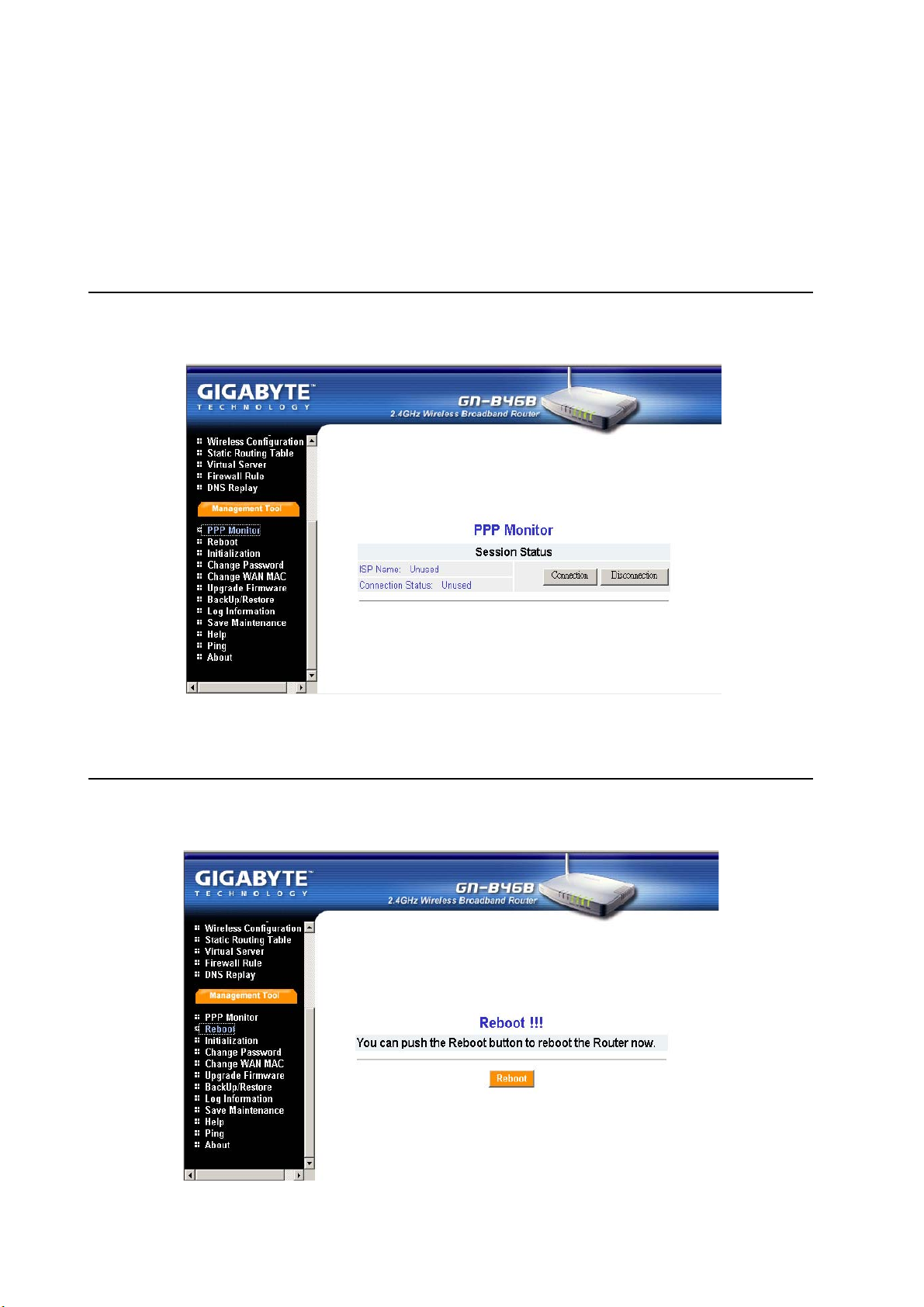
GN-B46B無線寬頻路由器使用者指南
第第
第6
第第
本章將會告訴您如何使用管理工具來管理及維護您的無線寬頻路由器。
PPP
「PPP連線監視」將會為您顯示WAN的連線狀態。
連線監視連線監視
連線監視
連線監視連線監視
章章
章
章章
管理工具管理工具
管理工具
管理工具管理工具
重新啟動重新啟動
重新啟動
重新啟動重新啟動
這項功能可以讓您重設GN-B46B。
60
Page 61

GN-B46B無線寬頻路由器使用者指南
起始起始
起始
起始起始
您可以使用此項功能來將路由器起始為原廠預設值。或者,您也可以按下GN-B46B上的
起始起始
「
起始」按鈕,然後路由器將會重新啟動,而系統設定將會恢復為原廠預設值。
起始起始
變更密碼變更密碼
變更密碼
變更密碼變更密碼
使用者可以變更GN-B46B的管理密碼來防止其他使用者使用GN-B46B。請輸入帳號與新密
碼,並確認密碼,然後按下「
密碼來登入。
送出送出
送出」。當您下次要設定GN-B46B時,您就必須輸入這個新
送出送出
61
Page 62

GN-B46B無線寬頻路由器使用者指南
變更變更
變更WAN MAC
變更變更
如果您的ISP公司要求您使用原始MAC位址,您可以選擇「
的的
的WAN MAC
的的
果您要恢復為原廠預設值,請選擇「
想要的設定值,然後按一下「
位址位址
位址」。這個MAC位址來自於您向ISP公司註冊的網路介面卡(NIC)上。如
位址位址
恢復預設的恢復預設的
恢復預設的WAN MAC」。請確認您是否已設定了您
恢復預設的恢復預設的
送出送出
送出」按鈕。
送出送出
指定指定
指定WAN MAC」,並輸入「
指定指定
新新
新
新新
升級韌體升級韌體
升級韌體
升級韌體升級韌體
這個工具可以讓您使用一個由Gigabyte所提供的檔案來將GN-B46B的韌體更新為最新的版
本。您可以從Gigabyte網站上下載升級後的韌體版本。請按一下「
要的升級檔案(韌體版本),然後按一下「
升級升級
升級」。
升級升級
瀏覽瀏覽
瀏覽」,然後選擇您想
瀏覽瀏覽
62
Page 63
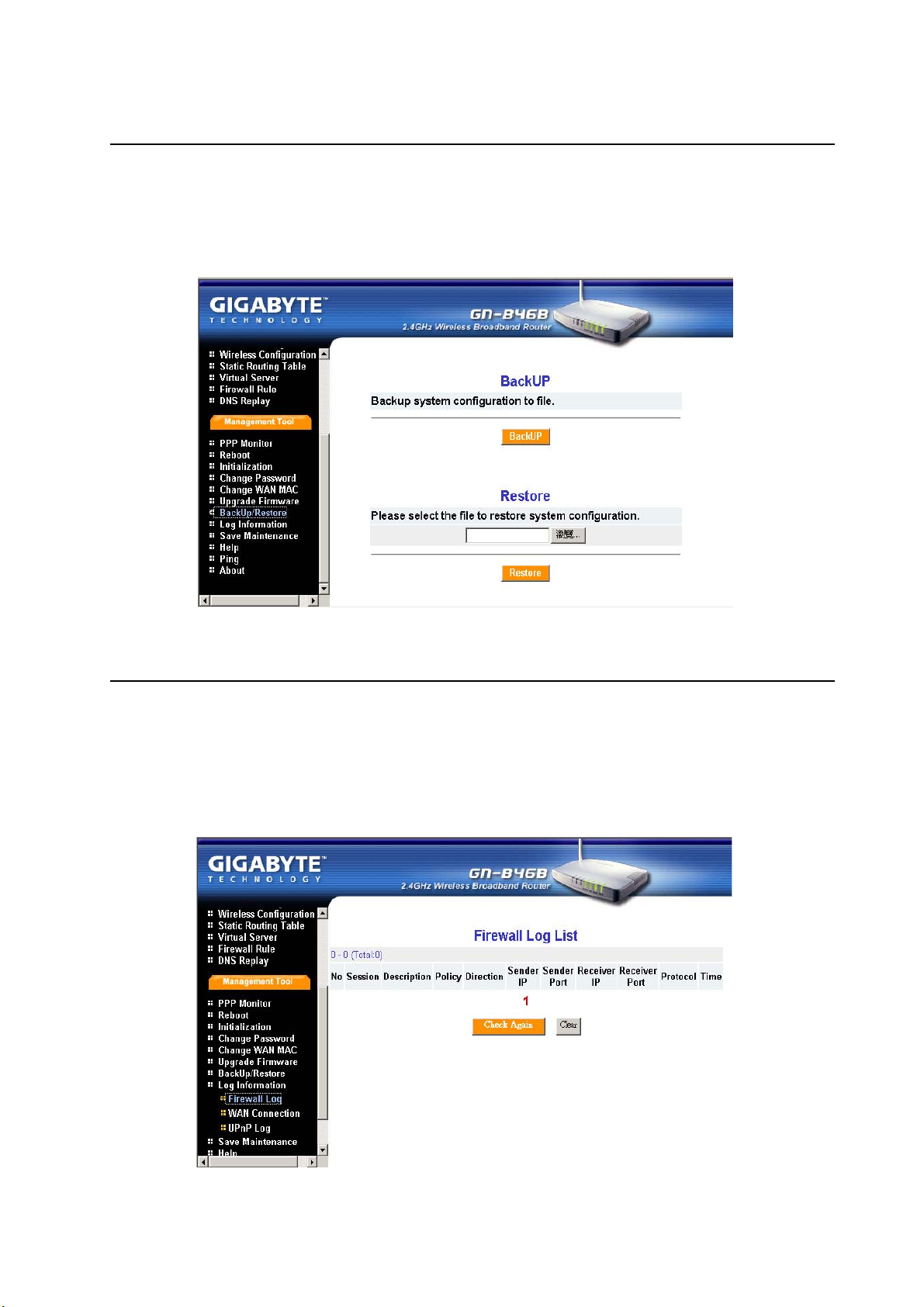
GN-B46B無線寬頻路由器使用者指南
備份復原備份復原
備份復原
備份復原備份復原
備份備份
「
備份」按鈕可讓您將GN-B46B的組態儲存到PC上的一個暫時檔案中。之後,您可以按一
備份備份
復原復原
下「
復原」按鈕來復原已儲存的備份組態檔案。
復原復原
記錄檔資訊記錄檔資訊
記錄檔資訊
記錄檔資訊記錄檔資訊
從這裡,您可以看到防火牆記錄檔、WAN連線及UPnP記錄檔的記錄。
如果您要重載記錄檔清單的資料,請按一下「
防火牆記錄檔防火牆記錄檔
防火牆記錄檔
防火牆記錄檔防火牆記錄檔
再檢查一次再檢查一次
再檢查一次」按鈕。
再檢查一次再檢查一次
63
Page 64

GN-B46B無線寬頻路由器使用者指南
WAN
UPnP
連線連線
連線
連線連線
記錄檔記錄檔
記錄檔
記錄檔記錄檔
64
Page 65

GN-B46B無線寬頻路由器使用者指南
儲存維護儲存維護
儲存維護
儲存維護儲存維護
如果您需要支援,請儲存記錄檔及狀態資訊。然後,請將這個檔案發送給Gigabyte支援小
組,以更進一步解決您的問題。
Ping
這個「Ping」功能可以讓您確認網路上的IP位址狀態。請輸入IP位址,然後按一下
「Ping」。
65
Page 66

GN-B46B無線寬頻路由器使用者指南
第第
第7
第第
本章將為您提供解決無線寬頻路由器問題的資訊。請閱讀以下的描述,來幫助您診斷及解
決問題。
問:問:
如果您忘了密碼或忘記路由器的如果您忘了密碼或忘記路由器的
問:
如果您忘了密碼或忘記路由器的IP
問:問:
如果您忘了密碼或忘記路由器的如果您忘了密碼或忘記路由器的
答:答:
答: 請按下路由器上的「起始」按鈕。路由器將會重新啟動,系統設定將會恢復為預設
答:答:
值。
問:問:
無法連到網際網路?無法連到網際網路?
問:
無法連到網際網路?
問:問:
無法連到網際網路?無法連到網際網路?
答:答:
答:1. 請確定電源線是否正確連接,路由器的電源指示燈是否正常顯示。
答:答:
2. 請確定本手冊中所描述的所有設定值是否皆已設定。
3. 請確定ADSL或CABLE數據機是否正常運作,ISP網路服務是否已經逾期。
4. 請確定您的網路CABLE是否正確連接,LED狀態是否正常。
問:問:
無法存取路由器的「網頁組態介面」?無法存取路由器的「網頁組態介面」?
問:
無法存取路由器的「網頁組態介面」?
問:問:
無法存取路由器的「網頁組態介面」?無法存取路由器的「網頁組態介面」?
答:答:
答:1. 請檢查PC與路由器之間的乙太網路連接是否正確。
答:答:
位址怎麼辦?位址怎麼辦?
位址怎麼辦?
位址怎麼辦?位址怎麼辦?
章章
章
章章
疑難排解疑難排解
疑難排解
疑難排解疑難排解
2. 請確定您的電腦的IP位址位於與路由器相同的子網路上。
3. 請確定您所使用的是正確的登入資訊。
問:問:
路由器安裝在網路上的何處?路由器安裝在網路上的何處?
問:
路由器安裝在網路上的何處?
問:問:
路由器安裝在網路上的何處?路由器安裝在網路上的何處?
答:答:
答: 在一般環境下,路由器都會安裝在ADSL或CABLE數據機與LAN之間。請將路由器的
答:答:
插頭插到ADSL或CABLE數據機的乙太網路連接埠中。
問:問:
何為何為
問:
何為IEEE802.11b
問:問:
何為何為
答:答:
答: 這又叫做802.11 High Rate或Wi-Fi。它是802.11的延伸,適用於無線區域網路,並可
答:答:
在2.4 GHz頻寬中提供11 Mbps的傳輸(往下可退至5.5、2及1 Mbps)。802.11b只使
用DSSS。802.11b是於1999年通過對於原802.11標準的增修的,它可以允許無線功
能與乙太網路相比。
標準?標準?
標準?
標準?標準?
66
Page 67

GN-B46B無線寬頻路由器使用者指南
問:問:
路由器可以作為路由器可以作為
問:
路由器可以作為DHCP
問:問:
路由器可以作為路由器可以作為
答:答:
答: 是的。本路由器內建了DHCP伺服器功能。
答:答:
問:問:
何為何為
問:
何為WEP
問:問:
何為何為
答:答:
答: 有線等效隱私(Wired Equivalent Privacy)。這是一種定義於802.11標準中的安全機
答:答:
??
?
??
伺服器來使用嗎?伺服器來使用嗎?
伺服器來使用嗎?
伺服器來使用嗎?伺服器來使用嗎?
制,在設計上是要讓無線媒體的連結完整性等於實體的CABLE 。資料的隱私機制以40 bit
(128 bit選用) 的共享金鑰演算法為基礎,詳見IEEE 802.11標準之描述。
67
Page 68

GN-B46B無線寬頻路由器使用者指南
附錄附錄
附錄A
附錄附錄
ADSL
非同步數位用戶線路(Asymmetric digital subscriber line,ADSL)是一種新的數據機技術,
可將現存的雙絞線電話線路轉換成各種高速通訊的存取路徑。
自動自動
自動MDI/MDIX
自動自動
在一個網路集線器或交換器上,自動MDI/MDIX連接埠會自動感竟它是否需要作為MDI或
MDIX連接埠來用。自動MDI/MDIX功能可以消除跨接CABLE的需求。
自動協調自動協調
自動協調
自動協調自動協調
可自動判斷正確的設定值。這個名詞常用於通訊與網路上。
:字彙:字彙
:字彙
:字彙:字彙
DHCP
動態主機組態協定(Dynamic Host Configuration Protocol,DHCP)是一種網際網路協定,
可自動設定使用TCP/IP的電腦。DHCP可被用來自動指定IP位址,藉以傳遞TCP/IP堆疊組
態參數,例如子網路遮罩與預設路由器,並提供其他組態資訊,例如印表機位址、時間與
新聞伺服器等。
DMZ
在電腦網路中,DMZ(非軍事區)是一部電腦主機或小型網路,被安置在公司的私用網路
及外部公共網路之間擔任「中立區」的角色。它可以防範外部使用者直接存取擁有公司資
料的伺服器。基本上,DMZ中包含了可由網際網路流量存取的裝置,例如Web (HTTP ) 伺
服器、FTP伺服器、SMTP (e-mail) 伺服器及DNS伺服器。
DNS
網域名稱系統(Domain Name System,DNS)是一種分散式網際網路目錄服務。DNS主
要用來翻譯網域名稱與IP位址,並控制網際網路電子郵件的傳遞。大多數網際網路服務都需
要依賴DNS才能運作,如果DNS故障了,我們就找不到網站,而電子郵件的功能也將停
擺。
68
Page 69

GN-B46B無線寬頻路由器使用者指南
動態動態
動態IP
動態動態
位址位址
位址
位址位址
在TCP/IP網路中自動指定給用戶端站台的IP位址,通常是由DHCP伺服器所指定的。
防火牆防火牆
防火牆
防火牆防火牆
一種被設計來防止私用網路上的未授權存取(對內或對外)的系統。防火牆能夠以硬體或
軟體的方式建置,或者同時使用硬體及軟體來建置。防火牆常被用來防止未授權的網際網
路使用者存取連至網際網路上的私用網路,特別是企業內部網路。所有進入的訊息,或者
通過防火牆離開企業內部網路的訊息,都會遭到檢查,並將不符合特定安全條件的訊息封
鎖住。
通訊閘通訊閘
通訊閘
通訊閘通訊閘
一種將本地網路上的主機連接到其他網路上的裝置,通常是路由器。
位址位址
IP
位址
位址位址
網際網路上的每一部機器都有一個唯一的識別號碼,叫做IP位址。典型的IP位址看起來就像
這樣:216.27.61.137
IPSec
IPSec是指「IP安全」(IP Security)。它可在網際網路上提供驗證與加密的功能。它是在
第3層上運作的,因此可以保護網路上的所有內容。它已經成為虛擬私用網路(VPN)所使
用的一種標準協定了。
位址位址
MAC
位址
位址位址
在區域網路(LAN)或其他網路上,MAC(媒體存取控制,Media Access Control)位址
就是您公司的唯一硬體編號。它的寫法一般都是這樣:01:23:45:67:89:ab
MTU
可被傳送或接收的最大封包的位元組大小。
NAT
由多個主機共享單一IP位址來存取網際網路的技術。
(封包網際網路探索器,(封包網際網路探索器,
Ping
(封包網際網路探索器,Packet Internet Groper
(封包網際網路探索器,(封包網際網路探索器,
))
)
))
這是一種用來判斷特定IP位址是否可以存取的公用程式。它會發送一個封包給特定的位址,
並等候回覆。PING主要用於解決網際網路連線問題。
69
Page 70

GN-B46B無線寬頻路由器使用者指南
PPPoE
乙太網路上的點對點連線(Point-to-Point over Ethernet)是一種透過撥號連線的模擬,經
由始終連線的通道將遠端主機連接到網際網路的協定。
路由器路由器
路由器
路由器路由器
這是一種在網路上傳送資料封包的裝置。路由器會連接到至少兩個網路上
通常是兩個LAN或WAN,或一個LAN及其ISP的網路。路由器位於通訊閘上,即二或多個網
路連線的地方。
SSID
SSID即為代表無線網路中的路由器的名稱。
子網路遮罩子網路遮罩
子網路遮罩
子網路遮罩子網路遮罩
遮罩是用來判斷IP位址屬於哪個子網路用的。一個IP位址有兩個部分,網路位址及主機位
址。子網路可讓網路管理員進一步將位址的主機部分分割成二或多個子網路。
TCP/IP
TCP/IP(傳輸控制協定/網際網路協定),一組用來連接網際網路上的主機的通訊協定組。
VPN
虛擬私用網路是安全的私用網路連線,建立在可供公共存取的基礎架構上,例如網際網路
或公共電話網路。VPN通常會使用一些加密、數位認證、嚴格使用者驗證及存取控制的組
合,來為其所傳遞的流量提供安全。它們通常可對通訊閘或防火牆背後的許多機器提供連
線功能。
WAN
廣域網路,一種包含相對較大地理區域的通訊網路,由二或多個LAN所組成。WAN上的寬
頻通訊通常是經由例如ADSL或CABLE 系統,或透過租用線路或衛星等公用網路所傳遞
的。以其最基本的定義來說,您可將網際網路想像成WAN。
WEP
WEP(有線等效隱私,Wired Equivalent Privacy)是一種資料隱私機制,以64/128-bit的共
享金鑰演算法為基礎,詳見IEEE 802.11標準的描述。
70
Page 71

GN-B46B無線寬頻路由器使用者指南
附錄附錄
附錄B
附錄附錄
實體介面實體介面
實體介面
實體介面實體介面
本寬頻路由器內含四個RJ-45乙太網路LAN連接埠、一個RJ-45 WAN連接埠、一個起始插孔
及一個天線。
項目項目
項目
項目項目
1. LAN連接埠 x 4 RJ-45、自動感應10/100M乙太網路LAN連線。
2. WAN連接埠x 1 RJ-45、自動感應10/100M乙太網路LAN連線。
3. 起始按鈕 起始重設
4. 無線 1個外部天線及1個內部天線的差異性支援。
802.11b
系統系統
系統
系統系統
標準 符合IEEE802.11b標準
調制 1Mbps: DBPSK; 2Mbps: DQPSK; 5.5 及 11 Mbps: CCK
資料速率 1, 2, 5.5, 11 Mbps
安全 64/128 bit WEP; 802.1x
操作範圍 開放空間:100-300m; 室內:30-100m
RF
頻帶 2.400 ~ 2.4835 GHz (視當地法規而定)
無線電技術 DSSS (直接序列散佈頻譜)
頻道數
輸出功率 15 dBm @ 固定溫度範圍
內容內容
內容
內容內容
IEEE802.11b
Realtek
系統規格系統規格
系統規格
系統規格系統規格
11個頻道(美國、加拿大) 4個頻道(法國)
13個頻道(大多數歐洲國家,ETS)
說明說明
說明
說明說明
:規格:規格
:規格
:規格:規格
接收敏感度 典型 - 81 dBm @ 11 Mbps 資料速率,在固定溫度之下
天線 1個外部天線及1個內部天線的差異性支援。
法規及環境標準法規及環境標準
法規及環境標準
法規及環境標準法規及環境標準
EMC認證
溫度範圍 操作:攝氏0 ~ 40度,存放:攝氏-20 ~ 65度
濕度 10% ~ 85% 非凝結狀態
軟體軟體
軟體
軟體軟體
漫遊 有
管理功能 網路連結的WEB組態
機構機構
機構
機構機構
包裝 一般,Gigabyte,私用標籤選用
LED指示燈 電源/狀態LED、無線、LAN x 4、WAN x 1
淨重 240 + 5g
尺寸 110mm x 160mm x 25mm
FCC第15條 (美國) DGT (台灣)
CE (歐洲)
71
Page 72

GN-B46B無線寬頻路由器使用者指南
有限保證有限保證
有限保證
有限保證有限保證
年保證年保證
1
年保證
年保證年保證
Gigabyte對原始消費者/購買者保證,本產品在材料與製作上完全沒有瑕疵,且自原出廠日
期起,永久保固。如本產品因人為安裝或錯誤使用之疏失而導致損壞,則不包含在保固範
圍之內。
Gigabyte可用全新或經過調整後的零件來更換或修護產品。對於修復或更換之產品,
Gigabyte可選擇以收到保固產品時相同之版本或更高之版本退換。Gigabyte保留以同代產品
更換折舊產品之權利。
請記錄下您的購買記錄請記錄下您的購買記錄
請記錄下您的購買記錄
請記錄下您的購買記錄請記錄下您的購買記錄
客戶:客戶:
客戶:
客戶:客戶:
電話:電話:
電話:
電話:電話:
地址:地址:
地址:
地址:地址:
Email:
型號:型號:
型號:
型號:型號:
序號序號
::
序號
:
序號序號
::
購買日期:購買日期:
購買日期:
購買日期:購買日期:
購買地點:購買地點:
購買地點:
購買地點:購買地點:
經銷商:經銷商:
經銷商:
經銷商:經銷商:
代理商:代理商:
代理商:
代理商:代理商:
客戶滿意服務客戶滿意服務
客戶滿意服務
客戶滿意服務客戶滿意服務
GIGA-BYTE TECHNOLOGY CO., LTD.
No.6, Bau Chiang Road, Hsin-Tien, Taipei Hsien, Taiwan, R.O.C.
電話:886-2-89124888
傳真:886-2-89124007
http://www.gigabyte.com.tw
技術支援技術支援
技術支援
技術支援技術支援
電子郵件:networksupport@gigabyte.com.tw
72
Page 73

GN-B46B無線寬頻路由器使用者指南
73
Page 74

GN-B46B無線寬頻路由器使用者指南
74
Page 75

GN-B46B無線寬頻路由器使用者指南
75
Page 76

GN-B46B無線寬頻路由器使用者指南
76
Page 77
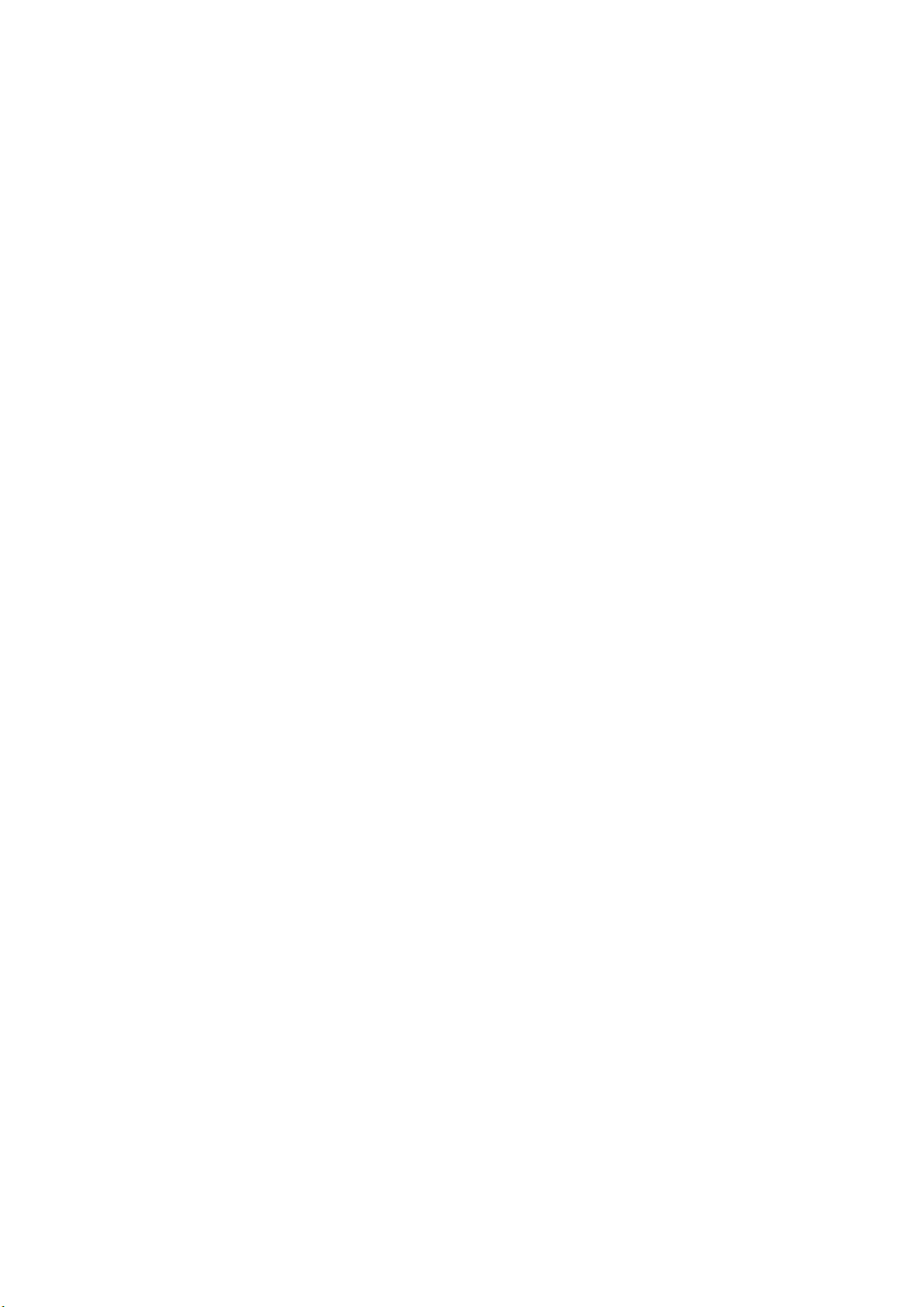
GN-B46B無線寬頻路由器使用者指南
77
Page 78

GN-B46B無線寬頻路由器使用者指南
78
Page 79
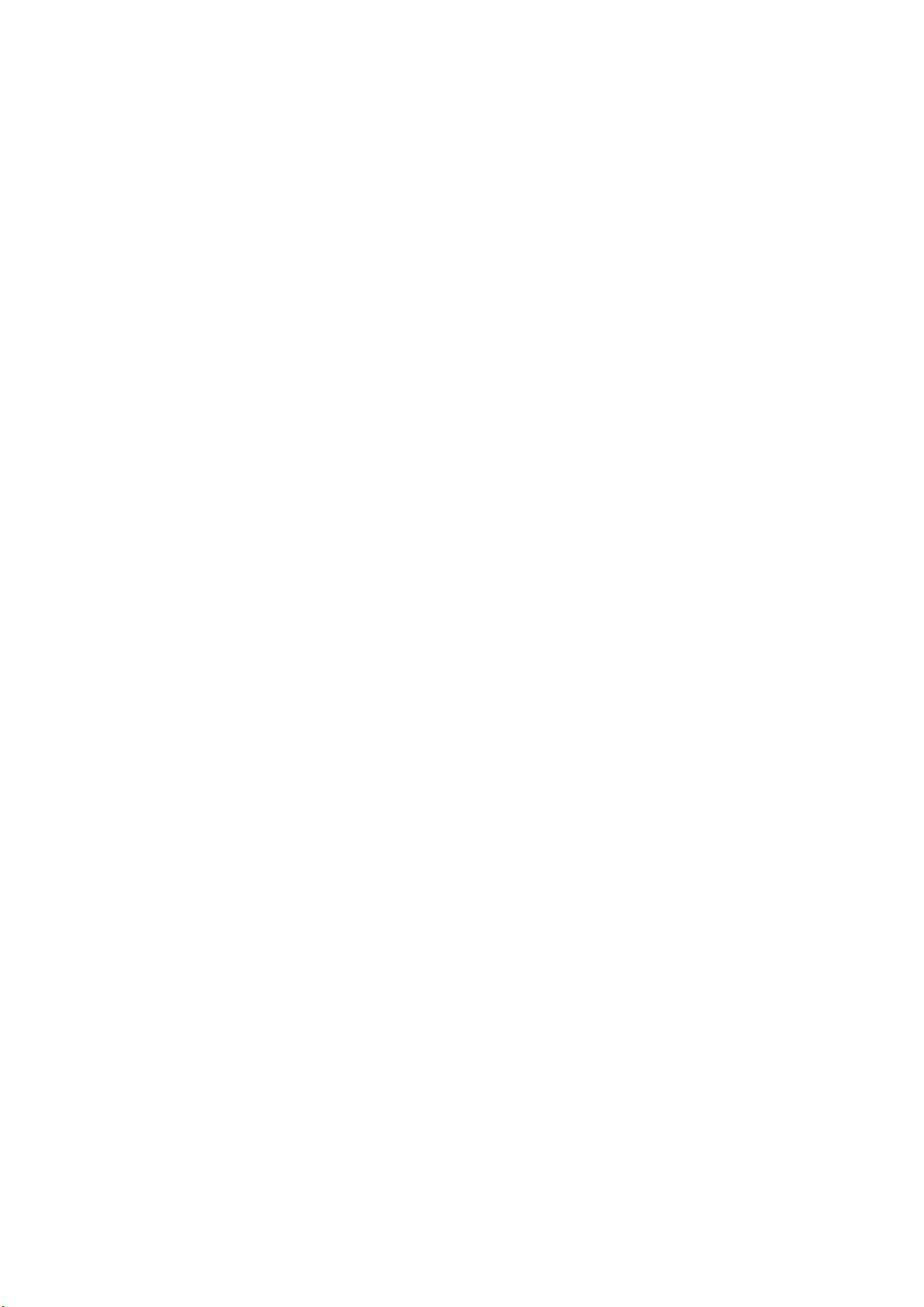
GN-B46B無線寬頻路由器使用者指南
79
Page 80

www.gigabyte.com.tw
25A08-0B46B-F01
